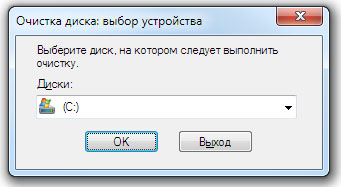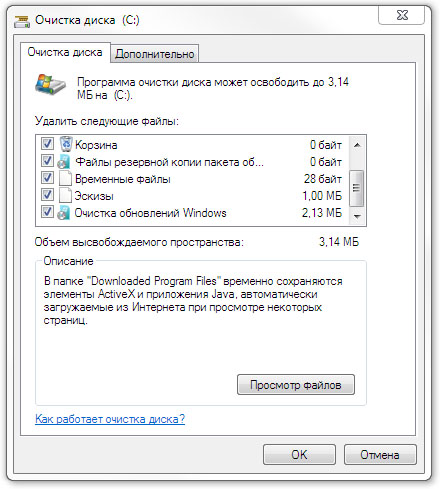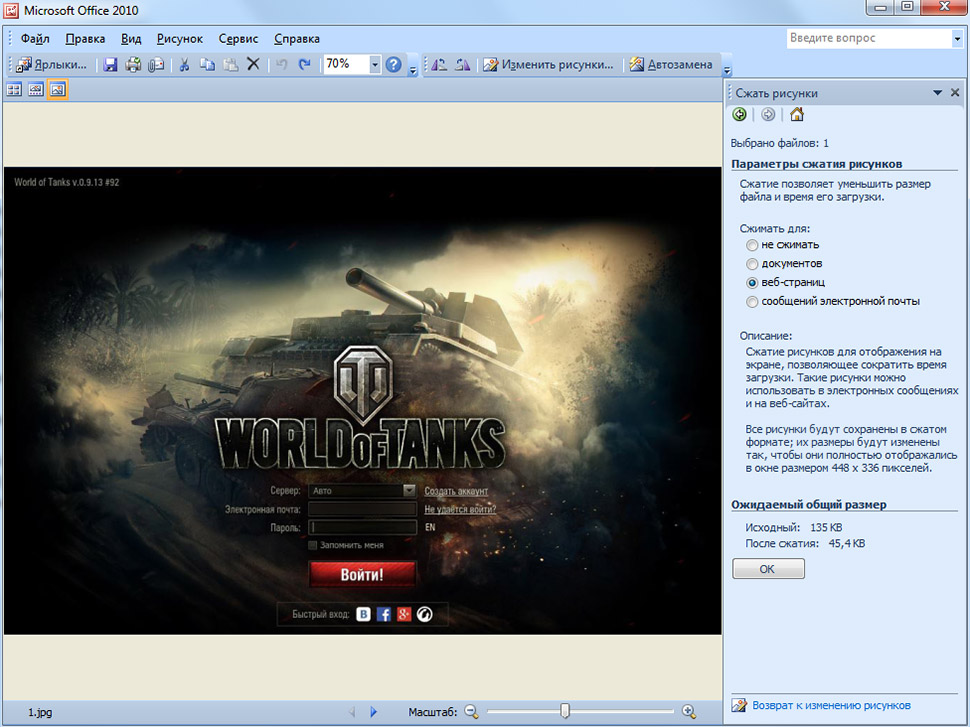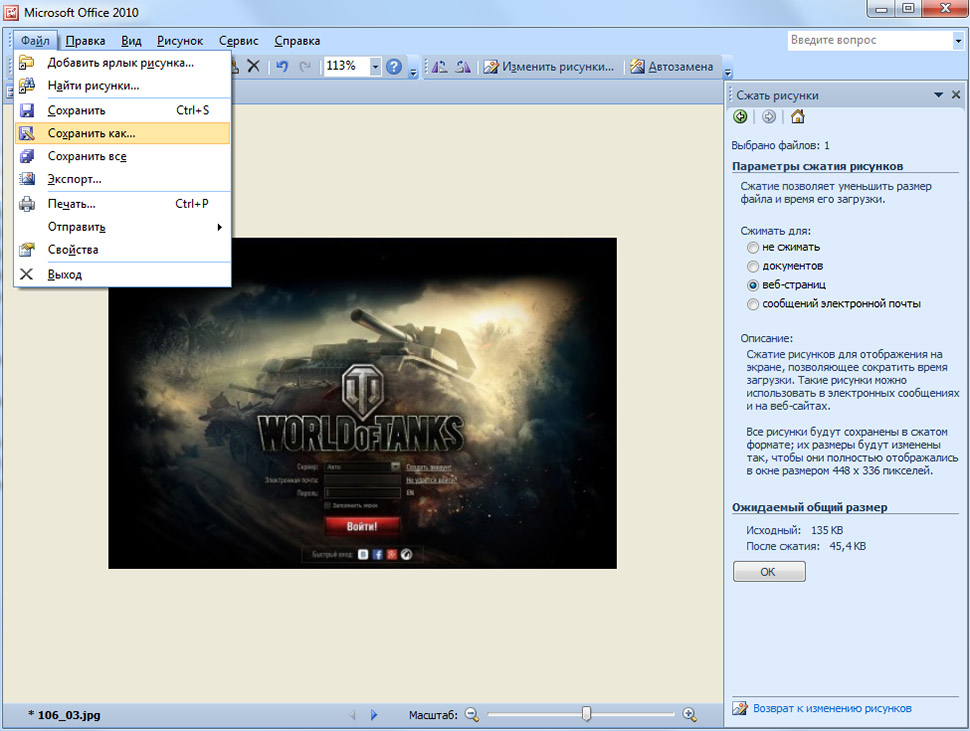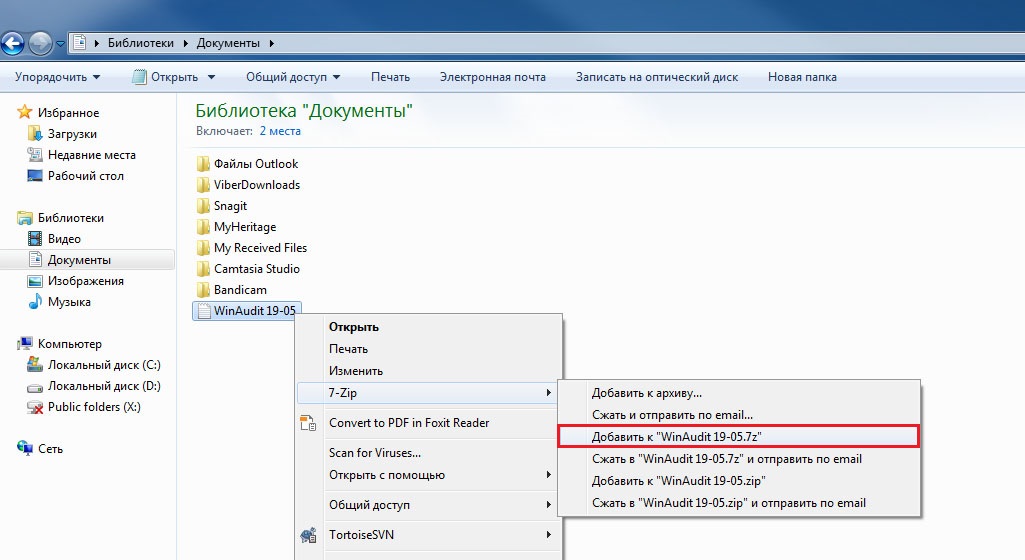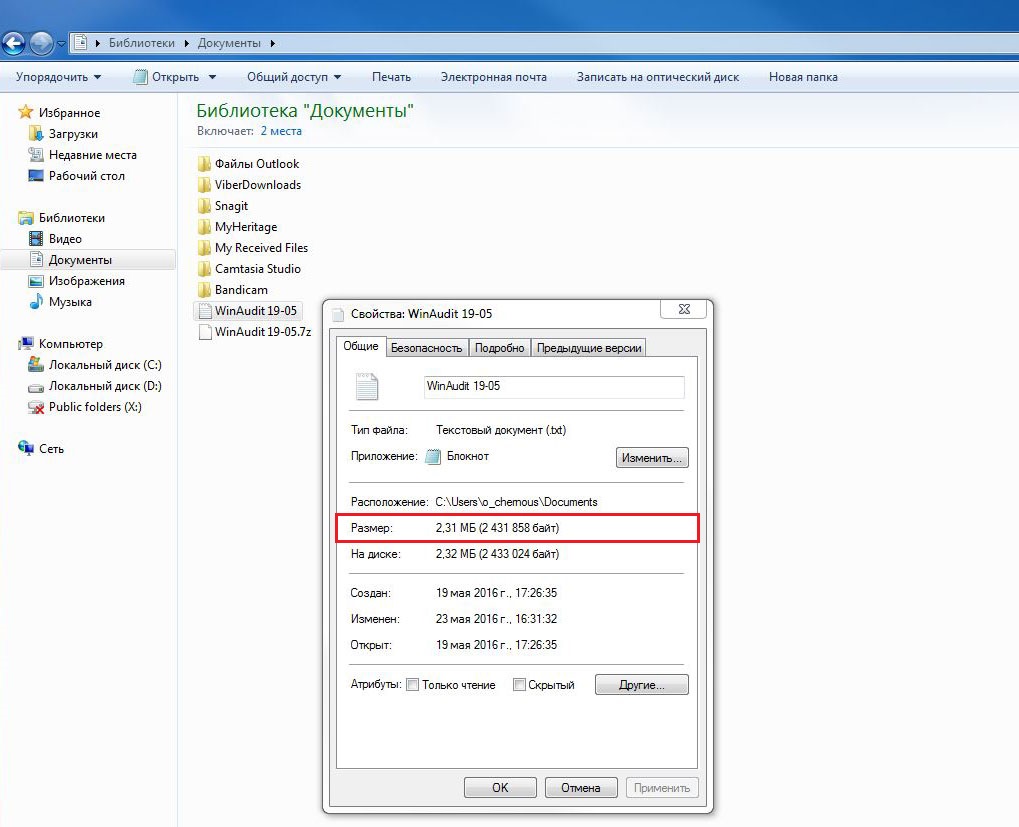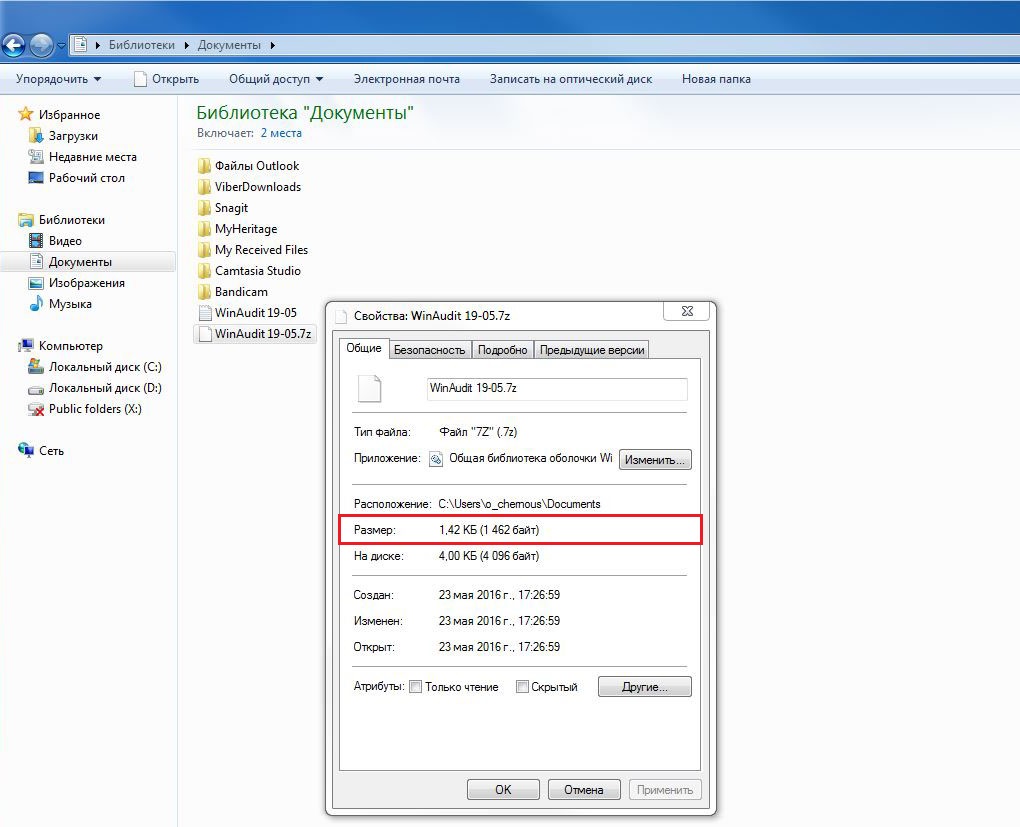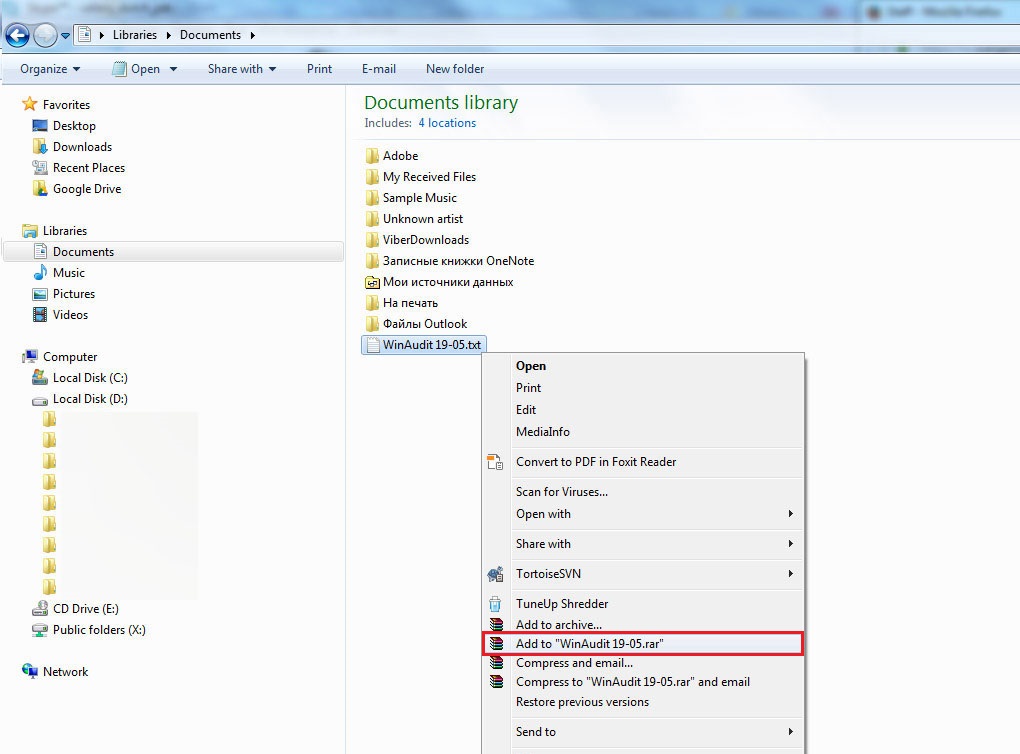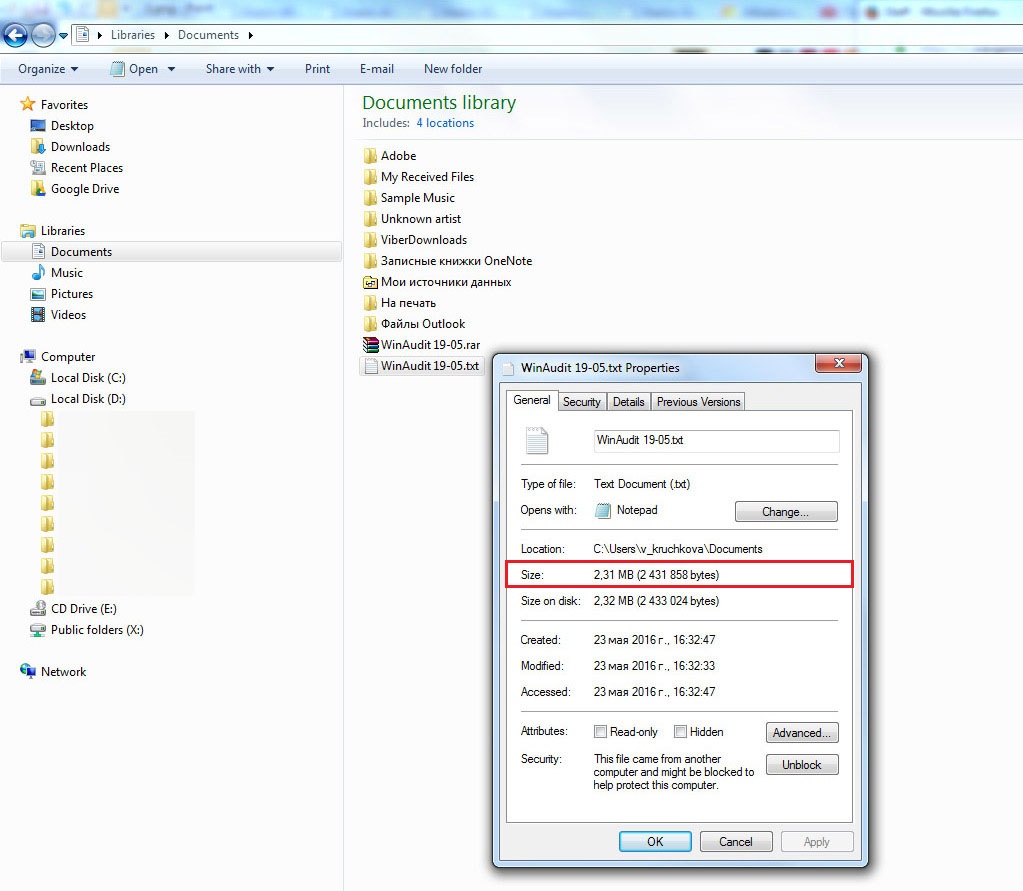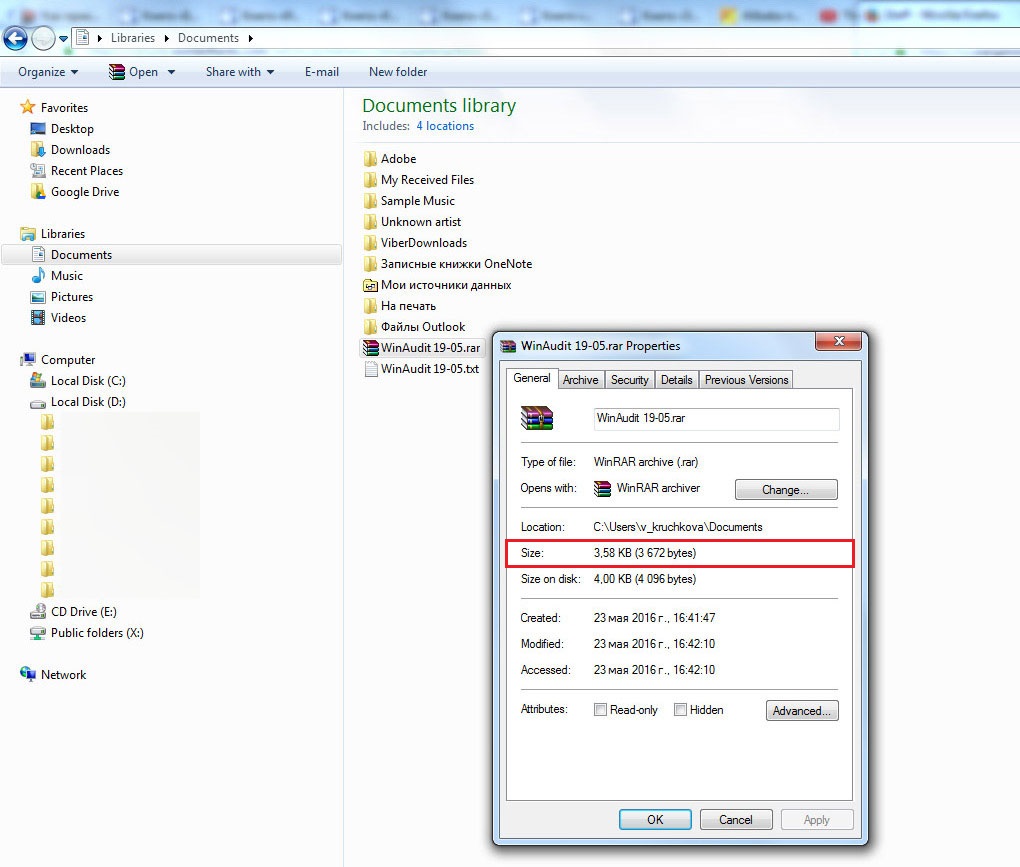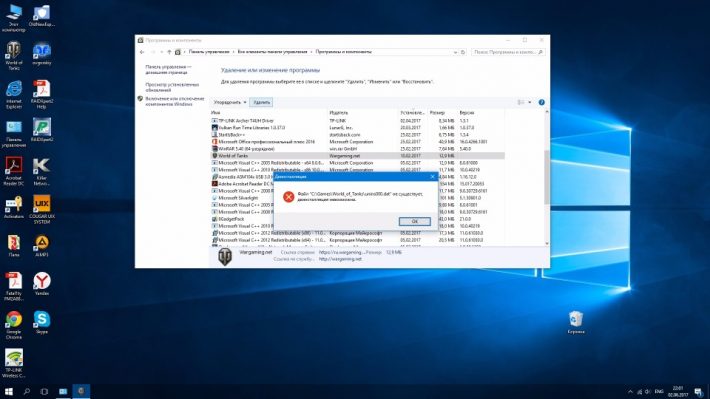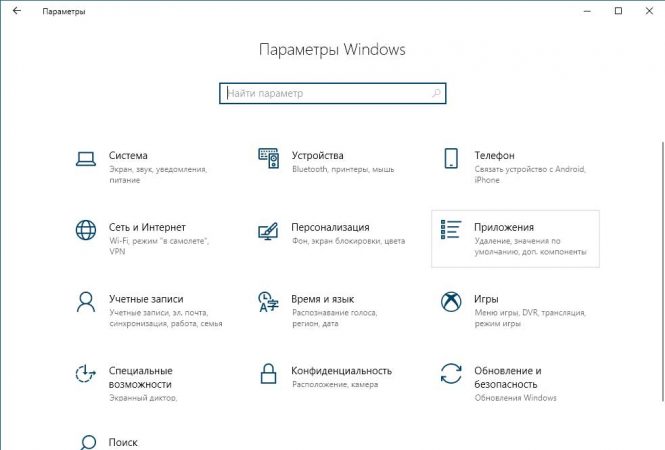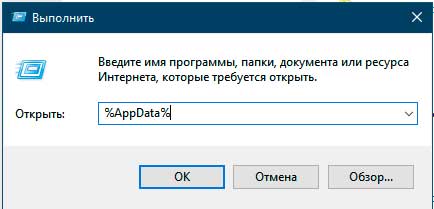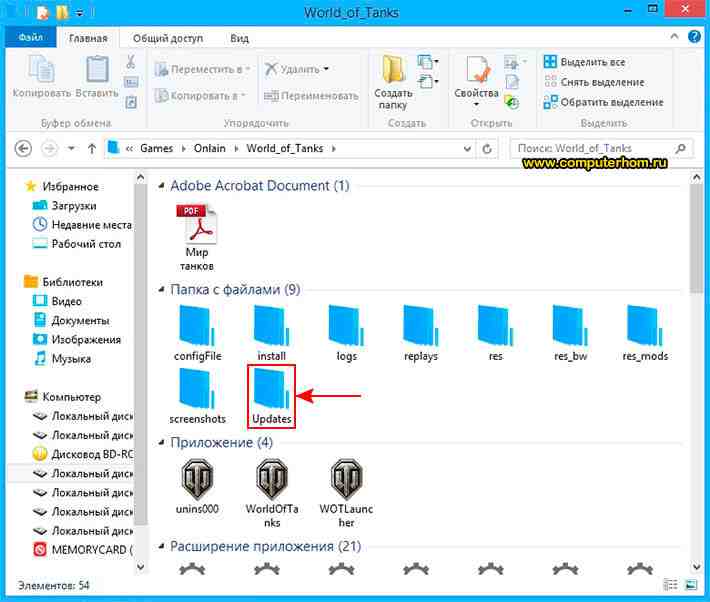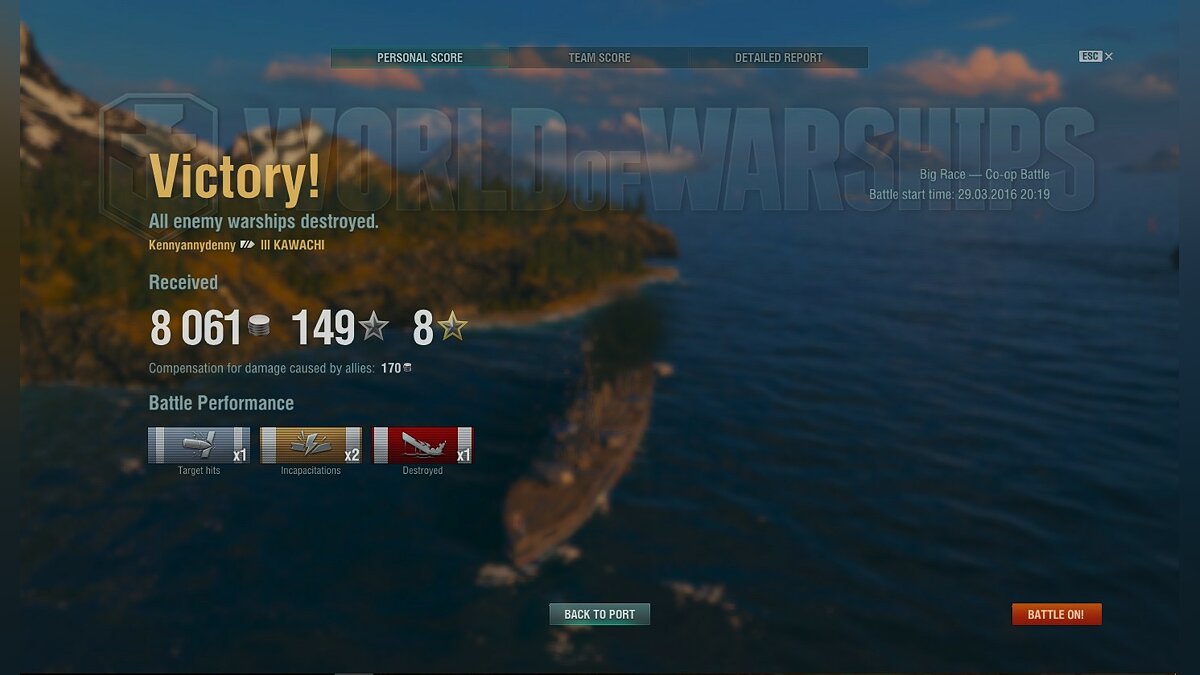Вечер добрый. В чём собственно говоря проблема. Какое-то время не заходил в игру, а сегодня решил зайти. В клиенте затребовало минимум 10 Гб на жёстком для закачки обновлений. Подчистил диск и в итоге было более 12 Гб свободно для подкачки необходимых файлов. После окончания обновления…эти самые 10 Гб почему-то не остались свободными. Вопреки всем росписям про файлы подкачки, которым необходим большой объём только на момент подкачки обновлений. Мне что же в конечной счёт надо будет на компьютере ВСЁ удалить чтобы одна-единственная только игра была? Что это за пожирание памяти безграничное? Мне компьютер нужен не только для игры в танки-кораблики. Собственно хочу узнать — это какая-то ошибка? Или так и должно быть — постоянное и верное ужимание памяти на жёстком? Что-то за другими клиентскими играми я подобного не замечал. Ибо если так и должно быть — игра рождает желание избавиться от такой ненасытной траты ресурсов.
З.Ы. меня не интересует мнение игроков, желающих похвалиться своим ново-купленным «железом» и попытаться унизить словами мол «купи нормальное железо». Меня устраивает комп, устраивает игра. Меня не устраивает, если игра сперва занимает один определённый объём, а затем начинает резко и без предварительного предупреждения требовать намного больше памяти. И затем ещё больше.
При работе с интернетом быстрое засорение ПК временными файлами неизбежно, независимо от железа. Это приводит к падению производительности, появлению сбойных секторов на винте и ошибкам системы. Проблема решается, довольно быстро. Есть такая прога Acronis Disk Director (желательно не выше 10й версии), для работы с жёстким диском. Её нужно прошить на флешку или CD, и о проблемах с исчезающим свободным местом на винте можно забыть.
Теперь подробнее. В любой Windows есть папка system volume information (системное резервное хранилище). Папка скрытая, защищённая от удаления. Она создаётся автоматически на КАЖДОМ из разделов вашего жёсткого диска, в том числе и на внешних винтах. В этих папках хранится информация за всё время работы вашего компьютера, копии удалённых когда то файлов, временных файлов интернета, закачек и т.д. и т.п. Причём обычная переустановка Windows проблему с очисткой папок на других разделах (несистемных) не решает, более того — информация от предыдущих систем на других разделах накапливается. Поэтому со временем все эти километры ненужной старой информации превращаются в реальные гигабайты, пропадающие из занятого и свободного места на винчестере. Мы их просто не видим ВООБЩЕ. У меня были случаи, когда на некоторых вполне здоровых винчестерах пропадало по 20-30 гиг. На быстродействии винчестера (а значит и компа) всё это отражается ощутимо.
Что делать? 1. Вставляем нашу флешку (SD диск) с вышеуказанной прогой в наш ПК. 2.Перезагружаемся (нужно выставить в биосе загрузку с флешки или CD!) и ждём пока компьютер загрузится в меню Acronis Disk Director. 3. Выделяем по очереди КАЖДЫЙ из разделов винчестера и через функцию «Обзор» находим на них папки «System volume information» выделяем и удаляем кнопкой «Удалить». Когда все разделы от этих папок очищены — выходим из программы и перезагружаемся. Всё. Система от тонн мусора очищена.
Удаление этих папок не вредно, после перезагрузки система автоматически их создаёт заново, НО УЖЕ ЧИСТЫЕ. Без многолетнего мусора. Тем более, что проделывать эту процедуру приходится нечасто, ну, скажем, раз в 2-3 месяца по мере засорения компьютера.
Буду рад, если кому то помог. Удачи!))
- Запуск программы для Windows 7:
- Запуск программы для Windows 8:
- Вкладка «Очистка диска»
- Вкладка «Дополнительно»
Если появляется ошибка «Недостаточно места на диске», желательно очистить диск с помощью специальной программы, входящей в состав операционных систем Windows 7, Windows 8. Эта программа (средство очистки) сканирует файлы, которые не нужны для работы, и позволяет удалить их или часть из них, чтобы увеличить объём свободного места на диске.
С помощью средства очистки можно выполнять следующие задачи:
- Удалять временные файлы.
- Удалять загруженные файлы приложений (например, файлы элементов управления ActiveX и приложений Java, загруженных из интернета).
- Очищать корзину.
- Удалять временные файлы.
- Удалять неиспользуемые дополнительные компоненты Windows.
- Удалять установленные программы, которые не используются в настоящее время.
Обратите внимание, файловая система FAT32 не поддерживается.
В некоторых случаях выполнение операции может занять много времени.
Запуск программы для Windows 7:
- Нажмите Пуск > Все программы > Стандартные > Служебные.
- Правой клавишей мыши нажмите Очистка диска и выберите в контекстном меню пункт «Запуск от имени администратора».
Запуск от имени администратора позволяет сразу получить доступ к очистке системных файлов, а также к двум дополнительным способам очистки. Если не запускать утилиту от имени администратора, то перейти к очистке системных файлов можно и позже, но тогда придётся снова ждать, пока утилита просканирует диск.
Запуск программы для Windows 8:
- На рабочем столе в левом нижнем углу экрана щёлкните правой кнопкой мыши и в контекстном меню выберите пункт «Найти» > «Параметры».
- Введите в поле поиска запрос Очистка диска.
- Среди найденных результатов выберите «Освобождение места на диске за счёт удаления лишних файлов».
- После запуска программы выберите, на каком из дисков проводить очистку.
- Сканирование диска начнётся после нажатия клавиши ОК.
Вкладка «Очистка диска»
- Если выбрать категорию файлов и нажать на кнопку Просмотр файлов, появится возможность выполнить выборочную очистку папки с файлами. Пропустите пункт, если в Корзине или другой папке отсутствуют важные файлы.
- Во вкладке «Очистка диска» отметьте галочками ненужные файлы и перейдите на вкладку «Дополнительно» (в Windows 8 вкладка «Дополнительно» отсутствует).
Вкладка «Дополнительно»
Если вы не хотите удалять неиспользуемые программы, а также точки восстановления системы, нажмите OK — и начнётся очистка.
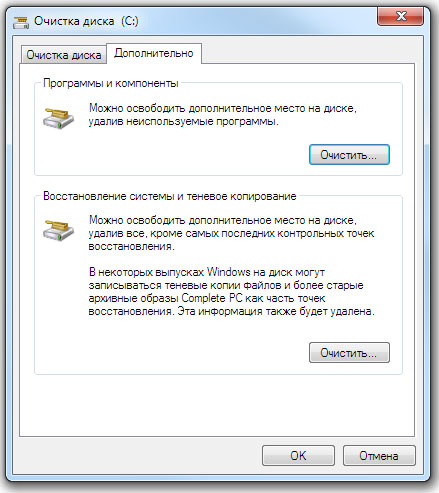
- «Программы и компоненты». Выберите в Панели управления пункт «Программы и компоненты», где можно удалить неиспользуемые программы. Столбец «Размер» в графе «Программы и компоненты» показывает, какой объём дискового пространства используется каждой программой. При необходимости удалите редко используемые программы.
- «Восстановление системы и теневое копирование». Этот компонент удаляет с диска все точки восстановления, кроме последней. При восстановлении системы точки восстановления используются для возвращения системных файлов в предыдущее состояние. Если компьютер работает без сбоев, удалите ранние точки восстановления, чтобы освободить место на диске. В некоторых выпусках Windows 7 точки восстановления могут включать предыдущие версии файлов (так называемые теневые копии) и образы архивов, созданных с помощью архивации Windows Complete PC. Эти файлы и образы также будут удалены.
Обновлено: 09.02.2023
Over 12 млн. игроков только на официальных серверах, не считая фришек )) наверно, все же интересная. А весит много — так это дохрена, простите, текстур — 4 (5 в Катаклизме) континента оччень немаленькой площади, звуки, музыка и т. д. и т. п. Для такой масштабной игры нормальный размер.
Для любителей интересная. Насчем веса: задай себе вопрос такой же насчет GTA 4
Nighthawk Высший разум (118705) Может быть, проще скачать установочнй диск ВотЛК (3.3.5а хотите в итоге получить, правильно понял?) — примерно 8.5 Гб, и патчи до 3.3.5а (еще 3-4 Гб)?
Если хочешь потерять друзей и погрузиться в виртуальный мир то качай и играй нонстопом, но я бы не советовал
Это НЕ интересная игра, и много весит потому что фуфла много, куда донатеров с читерами, разве что ты на заказ будешь качать героев! ))
Ололо. Где ты на оффе видел донат, позвольте спрсоить?
весит около 17 Гб
интересная ли — возможно если вы фанат делать одно и тоже по много раз
Nighthawk Высший разум (118705) 17,8 Гб 3.3.5а, 25,9 Гб 4.1, если точнее.
т. к игра ахринеть какая большая и текстуры и мобы и т. д и т. п
все вместе это 70 гиг
Недостаточно места на диске
В случае возникновения ошибки «Недостаточно места на диске» желательно выполнить очистку диска с помощью специальной программы, входящей в состав операционных систем Windows 7, Windows 8.
Эта программа (средство очистки диска) сканирует файлы, которые не нужны для работы, а также позволяет удалить все эти файлы или часть из них, чтобы увеличить объём свободного места на диске.
С помощью средства очистки можно выполнять следующие задачи:
- Удалять временные файлы.
- Удалять загруженные файлы приложений (например, файлы элементов управления ActiveX и приложений Java, загруженных из интернета).
- Очищать корзину.
- Удалять временные файлы.
- Удалять неиспользуемые дополнительные компоненты Windows.
- Удалять установленные программы, которые не используются в настоящее время.
В некоторых случаях выполнение операции может занять много времени.
- Нажмите «Пуск» > «Все программы» > «Стандартные» > «Служебные».
- Правой клавишей мыши нажмите «Очистка диска» и выберите в контекстном меню «Запуск от имени администратора».
Запуск от имени администратора позволяет сразу получить доступ к очистке системных файлов, а также к двум дополнительным способам очистки. Если не запускать утилиту от имени администратора, то перейти к очистке системных файлов можно и позже, но тогда придется снова ждать, пока утилита просканирует диск.
- На рабочем столе в левом нижнем углу экрана щёлкните правой кнопкой мыши и в контекстном меню выберите «Найти» > «Параметры».
- Введите в поле поиска запрос «Очистка диска».
- Среди найденных результатов выберите «Освобождение места на диске за счёт удаления лишних файлов».
- После запуска программы выберите, на каком из дисков проводить очистку.
- Нажмите «Пуск» > «Служебные — Windows» > «Средства администрирования Windows».
- В открывшемся окне выберите пункт «Очистка диска» и запустите программу.
- Если выбрать категорию файлов и нажать на кнопку Просмотр файлов, появится возможность выполнить выборочную очистку папки с файлами. Пропустите пункт, если в Корзине или другой папке отсутствуют важные файлы.
Если вы не желаете удалять неиспользуемые программы, а также точки восстановления системы, нажмите OK — начнётся очистка.
1. «Программы и компоненты». Откройте «Программы и компоненты» в Панели управления, где можно удалить неиспользуемые программы. Столбец «Размер» в графе «Программы и компоненты» показывает, какой объём дискового пространства используется каждой программой. При необходимости удалите редко используемые программы.
2. «Восстановление системы и теневое копирование». Этот компонент удаляет с диска все точки восстановления, кроме последней. При восстановлении системы точки восстановления используются для возвращения системных файлов в предыдущее состояние. Если компьютер работает без сбоев, удалите ранние точки восстановления для освобождения места на диске. В некоторых выпусках Windows 7 точки восстановления могут включать предыдущие версии файлов (так называемые теневые копии) и образы архивов, созданных с помощью архивации Windows Complete PC. Эти файлы и образы также будут удалены.
Каковы системные требования World of Warships?
Если ваш компьютер и соединение соответствуют этим требованиям, игра будет запускаться и вы сможете играть.
- Операционная система: Windows 7 x64 sp1.
- Процессор (CPU): Intel Core 2 Duo 2,66 ГГц; Intel Core i3 2,5 ГГц; AMD Athlon II X2 2,7 ГГц.
- Оперативная память (RAM): 2,5 ГБ.
- Видеоадаптер: NVIDIA GT 440/GT 630; IntelHD 4000; AMD Radeon HD 7660.
- Минимальное поддерживаемое разрешение экрана: 1280×720 точек.
- Аудиоадаптер: совместимый с DirectX 11
- Свободное место на жёстком диске: 89,7 ГБ. (Размер установочного файла: 6,2 МБ. Занимаемое место на жёстком диске после установки игры: 47 ГБ.)
- Скорость интернет-соединения: 1 Мбит/с.
Рекомендуемые системные требования
При соответствии этим требованиям большинство возможностей игры будет работать оптимально.
Как сжать файл?
Стандартная программа, с помощью которой можно уменьшить изображение (одно или несколько), — Microsoft Office Picture Manager. Эта программа входит в стандартный пакет Microsoft Office — скорее всего, если на вашем компьютере есть другие программы Microsoft Office (Word, Excel и др.), то установлена и она.
Чтобы уменьшить изображение с помощью Microsoft Office Picture Manager:
- Найдите на компьютере изображение, которое вы хотите прикрепить к заявке. Щёлкните по нему правой кнопкой мыши и в меню нажмите «Открыть с помощью». В следующем меню выберите программу Microsoft Office (либо «Выбрать программу» и затем «Microsoft Office» в списке программ.
- В открывшемся окне программы на вкладке «Рисунок» нажмите «Сжать рисунки».
Как сжать любой другой файл
Сжать большой файл можно с помощью архиватора. Чтобы проверить, есть ли такая программа на вашем компьютере, выберите любой файл и нажмите по нему правой кнопкой мыши. Если в открывшемся меню есть пункт «Добавить в архив» (Add to archive) или пункт «7-Zip», значит, архиватор на вашем компьютере установлен.
Если архиватор не установлен, установите его. Самые распространённые программы для сжатия файлов — бесплатная 7-Zip и платная WinRAR.
После этого воспользуйтесь инструкцией:
Как сжать файл с помощью 7-Zip
- Нажмите правой кнопкой мышки по файлу, в появившемся меню выберите «7-Zip», а затем Добавить к «name.zip» (Add to «name.zip»), где name — название выбранного файла. Начнётся архивация файла, дождитесь её завершения.
Если вы будете сжимать архиватором изображения, видео или аудиофайл, размер может остаться прежним или измениться совсем незначительно. Для сжатия картинок, аудио- и видеофайлов используются специальные программы.
Как сжать файл с помощью WinRAR
- Нажмите правой кнопкой мышки по файлу и выберите пункт Добавить в архив «name.rar» (Add to «name.rar»), где name — название файла. Начнётся архивация файла, дождитесь её завершения.
Если вы будете сжимать архиватором изображения, видео или аудиофайл, размер может остаться прежним или измениться совсем незначительно. Для сжатия картинок, аудио- и видеофайлов используются специальные программы.
Читайте также:
- Как узнать баланс на мегафоне на телефоне бесплатно через смс без интернета бесплатно
- Что дота делает с людьми
- Сколько стоит stellaris
- No custom launch command has been set fallout 4 как исправить
- Как на портале поставщиков сформировать упд со статусом 2
Сколько весит игра Ворлд Оф Варшипс в гигабайтах (мегабайтах), размер онлайн игры и клиента World Of Warships на ПК
Нужно помнить, что несмотря на указанные объёмы необходимого свободного места для онлайн игры World Of Warships, результирующие данные могут отличаться, по этой причине рекомендуется ориентироваться на примерный вес игры и доступное свободное место на жёстком диске компьютера (HDD / SSD).
Перед установкой узнайте на ТопММОГеймс.орг сколько примерно весит онлайн игра и игровой клиент World Of Warships в гигабайтах (и мегабайтах) в 2023 году, а также сколько требуется свободного места на жёстком диске (hdd, sdd) компьютера для установки Ворлд Оф Варшипс. Узнайте размер онлайн игры Ворлд Оф Варшипс!
Исходя из системных требований, для установки игры Ворлд Оф Варшипс на ПК потребуется примерно 42 GB (гигабайт) свободного места на жёстком диске. Обязательно учитывайте, что для World Of Warships может потребоваться больше места из-за выхода новых обновлений.
Для того чтобы начать играть в World Of Warships потребуется скачать дистрибутив, размер которого примерно равен 52.64 GB (гигабайт). В зависимости от выхода новых апдейтов может измениться размер игры, необходимый для скачивания и установки.
Полностью установленная на компьютер онлайн игра World Of Warships занимает примерно 95.86 GB (гигабайт) на жёстком диске. Размер установленной игры может существенно отличаться из-за релизов новых обновлений или патчей.
За последний месяц по World Of Warships выходили новости и обновления, учитывайте, что в дальнейшем необходимо будет скачивать все апдейты по игре! Как правило в обновлениях разработчики исправляют различные ошибки, добавляют новый контент, режимы игры и многое другое, соответственно без установки вышедших обновлений игру запустить чаще всего невозможно.
Обратите внимание, похоже онлайн игра Ворлд Оф Варшипс занимает больше места на компьютере, чем это первоначально предполагали разработчики, указывая информацию в системных требованиях. По нашим данным игра занимает на 53.86 GB больше места после установки, чем заявлено в системных требованиях.
Не забывайте, разработчики игр по-разному трактуют требования к свободному месту на ПК для своих игр, некоторые разработчики указывают сколько потребуется места как для скачивания дистрибутива, так и для последующей установки игры, то есть указывают сколько суммарно необходимо места для распаковки и установки игры. Сложно сказать какую конкретно трактовку использовал разработчик Wargaming.net, Lesta Studio, составляя системные требования для World Of Warships. Но так как не у всех разработчиков есть желание проводить подобные замеры пикового использования места или присутствуют иные причины подобного поведения, то указывают в требованиях только размер уже установленной игры, позабыв про размер дистрибутива и соответствующие накладные расходы необходимого дополнительного места на компьютере для распаковки и установки игры. По этой причине (и по многим другим) всегда старайтесь выделить больше места чем требуется игрой, это освободит от головных болей, связанных с установкой и последующими апдейтами онлайн игры.
Если доступного места на диске впритык к рекомендуемым требованиям игры Ворлд Оф Варшипс, тогда лучше всего сперва (заранее) освободить ещё места на компьютере, с запасом, удалив ненужное барахло, тем самым обезопасив себя от потери нервных клеток, разбитых клавиатур / мышей / мониторов, долгих и муторных попыток установить и запустить данную онлайн игру.
Не откладывайте, жмите кнопку Начать играть и скачивайте World Of Warships прямо сейчас, быстрее перейдёте к установке игры и первому запуску!
Ещё раз кратко в цифрах, сколько весит World Of Warships и игровой клиент на ПК:
Для установки World Of Warships потребуется места:
42 ГБ
Для игры в World Of Warships необходимо скачать:
52.64 ГБ
Установленная игра Ворлд Оф Варшипс занимает места:
95.86 ГБ
Как удалить World of Tanks
Вы все еще не знаете как удалить world of tanks? Тогда Вы попали точно по адресу! Не запускается игра или не устанавливается обновление или же Вам просто надоело это унылое ( го*но ) и вечное качание танков, крадущее Ваше драгоценное время?! Время, которое Вы могли бы потратить на что то действительно полезное! Тогда читаем эту статью и узнаем как удалить world of tanks…
Как удалить World of Tanks
Итак что нам надо сделать? Естественно грамотно и ПРАВИЛЬНО удалить клиент игры с ПК, затем почистить все настройки (КЭШ) и лишние файлы клиента, ну и на закуску удалить все записи из системного реестра нашей виндовс.
Как удалить клиент в Windows XP:
Жмем кнопку «Пуск» в левом нижнем углу экрана, затем «Панель управления», далее «Установка и удаление программ».
В открывшемся списке программ ищем «World of Tanks» и нажмите правой кнопкой мыши. Далее — «Удалить».
На Windows Vista, Windows 7, Windows 8:
Опять же кнопка «Пуск»(для Windows 8,10 нажмите сочетание клавиш Windows + Х)—> «Панель управления»—>«Программы»—>«Программы и компоненты».
Ищем «World of Tanks» в списке и Удаляем правой кнопкой мыши.
Таак…с удалением разобрались, что далее…. А далее у нас чистка лишних файлов и настроек (КЭШа) игры.
Для продвинутых пользователей написана целая статья как почистить КЭШ игры, ну а для остальных пользователей пойдем простым путем:
-качаем с сайта варгейминга .bat файл.
ни каких вирусов там нет, вот содержимое файла:
и запускаем его от имени администратора… этот файл, за Вас удалит все ненужные файлы игры.
Ну и заключительный этап, это чистка реестра от оставшихся записей клиента World of Tanks. Этот этап не входит в обязательный. И на этом дальнейшее чтение статьи «как удалить world of tanks» можно закончить. Но он будет полезен тем людям, которые по каким то причинам пытаются переустановить клиент с нуля.
Надеюсь не надо говорить что все манипуляции с системным реестром Вы делаете на свой страх и риск!
Итак, простой метод заключается в «прогонке» системного реестра программой CCleaner.
Скачали программу? Давайте прогоним ее по реестру, действуем по скриншотам:
Далее исправляем все найденные ошибки:
Кстати, программа поддерживает множество языков, в том числе и русский:
Плюсы этой программулины в том, что не надо рыскать вручную по реестру и исправлять «косяки» за системой, данная программа сделает все за Вас (и найдет еще тучу ошибок).
Ну а из минусов, это программа, т.е. алгоритм действий, который не дает 100% гарантии на результат. По крайней мере тот результат, который мы хотим от нее получить. А точнее, как удалить world of tanks и все записи о ней из системного реестра.
Лично я люблю все делать по старинке, вручную. С помощью встроенной в виндовс утилиты regedit.exe.
Как обычно, клавиша «Пуск» (для виндовс 8,10 клавиша Win+X)—>Выполнить—>regedit
далее во вкладке Правка—>Найти… и вводим WorldofTanks
находим запись — удаляем ее, щелкаем F3 ищим далее, находим — удаляем и так до конца, пока вы не увидите радостную надпись что то типа : поиск не дал результатов.
Затем аналогично ищем Wargaming и удаляем!
Вот собственно и все! Теперь Вы точно знаете как удалить World of Tanks с вашего компьютера полностью!
Не забывайте оценивать статью и делиться Вашими комментариями! Всем удачи!
Как удалить World of Tanks с компьютера полностью – Пошаговое руководство
В последнее время многие игроки сталкиваются с проблемами при попытке удалить игру World of Tanks. Следующий скриншот взят с официального форума игры.
Если во время удаления Мира Танков вы получаете такую же или похожую ошибку, то это статья для вас.
Файлы игры WOT
Первым делом надо понять, из чего сделан клиент, и что надо удалять. Список объектов ниже приведен в последовательном порядке.
- Игровой клиент. Это сама игра World of Tanks – все те файлы, что находятся на жестком диске и занимают 55 гигабайт. Они удаляются в первую очередь, но делать это нужно программным путем, а не вручную. Еще раз: чтобы удалить клиент WOT, папку с игрой в корзину отправлять НЕ стоит.
- WargamingGameCenter. Это официальное приложение компании Wargaming, которая и разработала игру. Именно через WG Center вы устанавливаете WOT на компьютер, поэтому его тоже надо удалить, но уже после удаления клиента.
- Дополнительные папки игры. Это локальные хранилища данных, которые не угрожают безопасности серверов и ни на что не влияют. Например, какие-то индивидуальные настройки, кэш и так далее. После удаления клиента эти мусорные файлы остаются на диске C:/ и со временем могут замедлить работу компьютера.
- Реестр. Если вы хотите полностью удалить World of Tanks, придется и почистить реестр. Там хранятся всякие системные переменные игры, но так как ее уже нет на ПК, то и данные нам эти тоже не нужны. Чистить реестр вручную нельзя! Для этого нужна специальная программа.
Если вы опытный пользователь ПК, то без проблем выполните все 4 этапа. Если же вы новичок, и что-то не понимаете, выполните только первые 2 шага – удалите клиент World of Tanks и WG Center, а остальное не трогайте. Вот как это делается.
Как удалить WOT
Рассмотрим обычный способ удаления игры через панель управления. Если так вы уже пробовали, смело его пропускайте.
Как удалить WOT с Windows XP
- Нажмите кнопку «Пуск» в левой нижней части экрана на панели задач
- Перейдите в «Панель управления»
- Найдите пункт «Установка и удаление программ». При необходимости переключите режим отображения на «Категория»
- В списке программ найдите «WorldofTanks»
- Правой кнопкой мыши нажмите на название и выберите пункт «Удалить»
- Дождитесь удаления игрового клиента
- В списке программ найдите «WargamingGameCenter» и удалите его этим же способом.
Как удалить WOT с Windows Vista / 7 / 8 / 8.1
- Нажмите кнопку «Пуск» в левой нижней части экрана на панели задач. Если у вас Windows 8, можно нажать Win + X.
- Перейдите в «Панель управления». При необходимости переключите вид.
- Найдите пункт «Программы»
- Перейдите в раздел «Программы и компоненты»
- В списке программ найдите «WorldofTanks»
- Правой кнопкой мыши нажмите на название и выберите пункт «Удалить»
- Дождитесь удаления игрового клиента
- В списке программ найдите «WargamingGameCenter» и удалите его этим же способом.
Как удалить WOT с Windows 10
- Правой кнопкой мыши кликните на кнопку «Пуск» в левой нижней части экрана на панели задач.
- В появившемся меню выберите «Параметры».
- Найдите и откройте пункт «Приложения»
- В списке программ найдите «WorldofTanks»
- Левой кнопкой мыши нажмите на название и выберите пункт «Удалить»
- Дождитесь удаления игрового клиента
- В списке программ найдите «WargamingGameCenter» и удалите его этим же способом.
Как удалить WOT с любой операционной системы в случае ошибок
Если вышеописанными способами удалить игру не получается, можно просто отправить основную папку в корзину. Делается это следующим образом.
- На рабочем столе кликните правой кнопкой мыши по ярлыку World of Tanks.
- В появившемся меню выберите пункт «Расположение файла».
- Откроется директорию с клиентом. Перейдите на уровень вверх и удалите ее. Папка, которую надо удалить, называется «World_of_Tanks_RU».
- Тоже самое проделайте для WargamingGameCenter: ПКМ по ярлыку – Расположение файла – На уровень выше – Удалить папку с WG Center.
Бывает, что Windows не дает удалить эти папки – например, требует права администратора или матюкается ошибками. В этом случае вам нужно установить Unlocker. Эта меленькая бесплатная программка обойдет все запреты системы и без проблем удалит любую папку. На указанном официальном сайте найдете инструкцию по установке и использованию (работает через контекстное меню в 1 клик).
Минус данного метода заключается в том, что после удаления остаются ненужные файлы. Сами по себе они безвредны, но за счет того, что занимают место на диске, со временем могут замедлить работу компьютера. Как быть?
Удаление дополнительных файлов World of Tanks
Дополнительные файлы с локальными данными хранятся в специальной папке, до которой непросто добраться. Но сейчас мы ее достанем.
- Нажмите сочетание клавиш Win +R, чтобы запустить приложение «Выполнить» (да, это его название).
- В окошко введите «%AppData%»без кавычек и нажмите «ОК».
- В проводнике откроется скрытая папка «Roaming». Именно здесь ваши приложения и игры хранят свои данные. Если вы активный пользователь ПК, то в этой папке обнаружите очень много разных директорий.
- В папке Roaming найдите папку Wargaming.net, выделите ее и удалите (ПКМ – Удалить или через Unlocker)
Теперь на компьютере не останется мусорных файлов WOT. В принципе, на этом можно закончить, но если вы бережно относитесь к своему ПК и любите идеальный порядок, то давайте еще и реестр почистим.
Чистка реестра после World of Tanks
Вручную чистить реестр нельзя, потому что там находится очень много системных переменных Windows. Если вы случайно их удалите, операционная система может начать работать неправильно или перестать работать вообще. Для безопасной чистки реестра воспользуйтесь бесплатной программой CCleaner.
- Загрузите CCleaner с официального сайта и установите на свой компьютер. Запустите программу.
- В боковом меню перейдите в раздел «Реестр».
- Нажмите кнопку «Поиск проблем». Приложение начнет искать ошибки в реестре (а они там точно будут).
- Нажмите кнопку «Исправить отмеченные», в появившемся окошке с предложением сделать резервную копию нажмите «Нет».
- В следующем окошке нажмите «Исправить отмеченные».
После этих действий все ошибки в реестре, в том числе и связанные с удаленным клиентом World of Tanks, будут устранены.
Итак, мы удалили клиент WOT, затем Wargaming Game Center и папки с дополнительными файлами, а потом прочистили реестр. Если вам помогла эта стать, или у вас возникли какие-то проблемы, или вам просто есть что добавить по теме, обязательно напишите об этом в комментариях, и будете услышаны. Удачи!
Поиграл во многие танковые игры и теперь делюсь опытом. Провел много времени в сражениях WOT и War Thunder. Одно время играл в Crossout, но потом аккаунт взломали. Присматриваюсь к новой Enlisted в поисках вечернего фана.
Кэш в данном случае — это мусорные файлы, которые либо не влияют на работу игры и занимают место, либо вредят игре и из-за них игра не работает адекватно. Далее мы и рассмотрим варианты.
Как почистить папку Кэша игры
Способ №1
- Сама папка кэша, которая хранит данные от авторизации (логина), находится по примерному адресу: C:Users [пользователь] AppDataRoamingWargaming.netWorldOfTanks
- Чтобы её почистить, нужно сначала найти эту папку.
- Для этого нажмите сочетание клавиш Win + R, либо Пуск — Выполнить…
- Введите там %appdata% и нажмите Ок.
- Перейдите по нужному адресу (верхний пункт в инструкции)
- Удалите содержимое папки WorldOfTanks
Способ №2
Скачайте с официального сайта архив, откройте и запустите файл. Он сам автоматически очистит кэш игры.
Где обычно расположена папка игры
Папка с игрой обычно находится на диске C:/Games. Но может и отличаться. Чтобы узнать точнее:
- Нажмите правой кнопкой мыши на значке танков и нажмите на пункт «Расположение файла»
- Папка с игрой откроется. Даже если у вас установлен Wargaming.net Game Center
Как почистить папку Реплеев
- Перейдите в папку с игрой, найдите папку replays.
- Зайдите в нее.
- Удалите оттуда все файлы.
Запись реплеев можно отключить в клиенте игры!
Как почистить папку Модов (обе папки)
- Папок с модами — две: res_mods и mods . О том, как удалить моды, можно почитать в статье.
Как почистить папку Обновлений
Не всегда обновлялка сама удаляет установщики с обновлений, но они, бывает, много места занимают.
- Папка обновлений — Updates . Тоже находится в папке с игрой.
- Чтобы её очистить, зайдите в неё, выделите файлы, удалите.
Как почистить папку Скриншотов
Иногда нет нет, да захочется нафоткать классных моментов, типа Мастера на танке, или медаль Пула, например. Но скриншоты копятся и занимают место.
- Для очистки скриншотов — зайдите в папку игры.
- Перейдите в папку screenshots.
- Удалите ненужные.
Чистка не помогла, что делать
- Если чистка основных папок не помогла — попробуйте воспользоваться встроенным функционалом в лаунчерах.
- Вариант для обычного танкового лаунчера
- Вариант для Гейм Центра
Как удалить World of Tanks с компьютера полностью – Пошаговое руководство
В последнее время многие игроки сталкиваются с проблемами при попытке удалить игру World of Tanks. Следующий скриншот взят с официального форума игры.
Если во время удаления Мира Танков вы получаете такую же или похожую ошибку, то это статья для вас.
Файлы игры WOT
Первым делом надо понять, из чего сделан клиент, и что надо удалять. Список объектов ниже приведен в последовательном порядке.
- Игровой клиент. Это сама игра World of Tanks – все те файлы, что находятся на жестком диске и занимают 55 гигабайт. Они удаляются в первую очередь, но делать это нужно программным путем, а не вручную. Еще раз: чтобы удалить клиент WOT, папку с игрой в корзину отправлять НЕ стоит.
- WargamingGameCenter. Это официальное приложение компании Wargaming, которая и разработала игру. Именно через WG Center вы устанавливаете WOT на компьютер, поэтому его тоже надо удалить, но уже после удаления клиента.
- Дополнительные папки игры. Это локальные хранилища данных, которые не угрожают безопасности серверов и ни на что не влияют. Например, какие-то индивидуальные настройки, кэш и так далее. После удаления клиента эти мусорные файлы остаются на диске C:/ и со временем могут замедлить работу компьютера.
- Реестр. Если вы хотите полностью удалить World of Tanks, придется и почистить реестр. Там хранятся всякие системные переменные игры, но так как ее уже нет на ПК, то и данные нам эти тоже не нужны. Чистить реестр вручную нельзя! Для этого нужна специальная программа.
Если вы опытный пользователь ПК, то без проблем выполните все 4 этапа. Если же вы новичок, и что-то не понимаете, выполните только первые 2 шага – удалите клиент World of Tanks и WG Center, а остальное не трогайте. Вот как это делается.
Как удалить WOT
Рассмотрим обычный способ удаления игры через панель управления. Если так вы уже пробовали, смело его пропускайте.
Как удалить WOT с Windows XP
- Нажмите кнопку «Пуск» в левой нижней части экрана на панели задач
- Перейдите в «Панель управления»
- Найдите пункт «Установка и удаление программ». При необходимости переключите режим отображения на «Категория»
- В списке программ найдите «WorldofTanks»
- Правой кнопкой мыши нажмите на название и выберите пункт «Удалить»
- Дождитесь удаления игрового клиента
- В списке программ найдите «WargamingGameCenter» и удалите его этим же способом.
Как удалить WOT с Windows Vista / 7 / 8 / 8.1
- Нажмите кнопку «Пуск» в левой нижней части экрана на панели задач. Если у вас Windows 8, можно нажать Win + X.
- Перейдите в «Панель управления». При необходимости переключите вид.
- Найдите пункт «Программы»
- Перейдите в раздел «Программы и компоненты»
- В списке программ найдите «WorldofTanks»
- Правой кнопкой мыши нажмите на название и выберите пункт «Удалить»
- Дождитесь удаления игрового клиента
- В списке программ найдите «WargamingGameCenter» и удалите его этим же способом.
Как удалить WOT с Windows 10
- Правой кнопкой мыши кликните на кнопку «Пуск» в левой нижней части экрана на панели задач.
- В появившемся меню выберите «Параметры».
- Найдите и откройте пункт «Приложения»
- В списке программ найдите «WorldofTanks»
- Левой кнопкой мыши нажмите на название и выберите пункт «Удалить»
- Дождитесь удаления игрового клиента
- В списке программ найдите «WargamingGameCenter» и удалите его этим же способом.
Как удалить WOT с любой операционной системы в случае ошибок
Если вышеописанными способами удалить игру не получается, можно просто отправить основную папку в корзину. Делается это следующим образом.
- На рабочем столе кликните правой кнопкой мыши по ярлыку World of Tanks.
- В появившемся меню выберите пункт «Расположение файла».
- Откроется директорию с клиентом. Перейдите на уровень вверх и удалите ее. Папка, которую надо удалить, называется «World_of_Tanks_RU».
- Тоже самое проделайте для WargamingGameCenter: ПКМ по ярлыку – Расположение файла – На уровень выше – Удалить папку с WG Center.
Бывает, что Windows не дает удалить эти папки – например, требует права администратора или матюкается ошибками. В этом случае вам нужно установить Unlocker. Эта меленькая бесплатная программка обойдет все запреты системы и без проблем удалит любую папку. На указанном официальном сайте найдете инструкцию по установке и использованию (работает через контекстное меню в 1 клик).
Минус данного метода заключается в том, что после удаления остаются ненужные файлы. Сами по себе они безвредны, но за счет того, что занимают место на диске, со временем могут замедлить работу компьютера. Как быть?
Удаление дополнительных файлов World of Tanks
Дополнительные файлы с локальными данными хранятся в специальной папке, до которой непросто добраться. Но сейчас мы ее достанем.
- Нажмите сочетание клавиш Win +R, чтобы запустить приложение «Выполнить» (да, это его название).
- В окошко введите «%AppData%»без кавычек и нажмите «ОК».
- В проводнике откроется скрытая папка «Roaming». Именно здесь ваши приложения и игры хранят свои данные. Если вы активный пользователь ПК, то в этой папке обнаружите очень много разных директорий.
- В папке Roaming найдите папку Wargaming.net, выделите ее и удалите (ПКМ – Удалить или через Unlocker)
Теперь на компьютере не останется мусорных файлов WOT. В принципе, на этом можно закончить, но если вы бережно относитесь к своему ПК и любите идеальный порядок, то давайте еще и реестр почистим.
Чистка реестра после World of Tanks
Вручную чистить реестр нельзя, потому что там находится очень много системных переменных Windows. Если вы случайно их удалите, операционная система может начать работать неправильно или перестать работать вообще. Для безопасной чистки реестра воспользуйтесь бесплатной программой CCleaner.
- Загрузите CCleaner с официального сайта и установите на свой компьютер. Запустите программу.
- В боковом меню перейдите в раздел «Реестр».
- Нажмите кнопку «Поиск проблем». Приложение начнет искать ошибки в реестре (а они там точно будут).
- Нажмите кнопку «Исправить отмеченные», в появившемся окошке с предложением сделать резервную копию нажмите «Нет».
- В следующем окошке нажмите «Исправить отмеченные».
После этих действий все ошибки в реестре, в том числе и связанные с удаленным клиентом World of Tanks, будут устранены.
Итак, мы удалили клиент WOT, затем Wargaming Game Center и папки с дополнительными файлами, а потом прочистили реестр. Если вам помогла эта стать, или у вас возникли какие-то проблемы, или вам просто есть что добавить по теме, обязательно напишите об этом в комментариях, и будете услышаны. Удачи!
Поиграл во многие танковые игры и теперь делюсь опытом. Провел много времени в сражениях WOT и War Thunder. Одно время играл в Crossout, но потом аккаунт взломали. Присматриваюсь к новой Enlisted в поисках вечернего фана.
Как почистить игру.
Скаждым новым обновлением, на диске где установлена игра,скапливаются старые-не нужные папки. И их желательно удалять,ведь они мешают игре и тормозят её. Я делаю так. Из папки «модс» удаляю все подпапки,кроме последней версии. В папке «реплейс» тоже всё удаляете(это записи боёв). В папке «ред модс» тоже все папки удаляете,кроме последней версии и папок «конфигс» и «модс». В папке «скриншотс» тоже всё удаляете (это ваши скрины-фотки из боёв). Ну и последняя папка «упдатесдата»-из неё все папки удаляете полностью (при новом заходе в игру,они восстановятся и надо будет поновой вводить пароль). Всё что помнил,написал.
Ну, во-первых, ничего они не тормозят. Тормоза тут могут быть только из-за дефрагментированности файлов, НО (. ): удаляя все вышеописанное вы только еще больше усилите дефрагментацию при установке следующего обновления. При смене версий клиента, создается новая папка под моды, поэтому старые моды никак не повлияют на игру. Подчистить файлы можно разве что для освобождения места.
И ещё просьба-совет: пишите названия папок как они есть, а не на рунглише.
3BEPb_35, я делаю это другим способом. Захожу в Панель управления – Удаление программ, нахожу мод пак и удаляю его. Затем открываю папку res_mods и удаляю все папки, не касающиеся данного патча. Реплеи тоже периодически вычищаю, а остальное не трогаю, так как оно никакого быстродействия для системы не оказывает.
папка апдейтс только занимает полезное место на диске, но никак не влияет на лаги и тормоза, чтобы не чистить постоянно папку реплейс – поставьте в меню галочку на записывать последний бой, так если и будет эпичный бой, то его можно будет залить, а не рыться где же он там в этой куче
Я бы советовал (да уже делал это) просто напросто при крупном патче удалять игру полностью и ставить новую версию,- а потом заливать на нее моды. Так будет вернее
karkar0n привет , это реально дельный совет, я через 2 – 3 патча так и делаю, но не только игру чистить надо но и компютер, в моем случае ноутбук, после установки нового патча дня через 3 можно и моды ставить
Содержание
- World of Warships → Оптимизация для слабых ПК
- Оптимизация для слабых ПК World of Warships
- Простое решение тормозов в World of Warships
- Освободить место на диске
- Отключить ненужные программы
- Отключить оверлеи
- Обновить драйвера видеокарты, скачать драйвера для World of Warships
- Изменить параметры электропитания
- Включить режим производительности Nvidia
- Отключить эффекты Windows
- Увеличить файл подкачки, если не хватает оперативной памяти для World of Warships
- Как разогнать видеокарту для World of Warships
- Разогнать процессор
- Оптимизация работы компьютера
- Тонкая настройка графики World of Warships
- Настройки world of warships для слабых компьютеров
World of Warships → Оптимизация для слабых ПК
World of Warships — условно-бесплатный многопользовательский тактический экшен, посвященный захватывающим морским сражения. В игре доступно. Подробнее
Оптимизация для слабых ПК World of Warships
Существует много способов улучшить работу игр на не самом слабом компьютере. Далее мы рассмотрим их в порядке от простых к сложным и расскажем, что делать, если World of Warships тормозит.
Простое решение тормозов в World of Warships
Освободить место на диске
Прежде чем переходить к активным действиям нужно убедиться, что на компьютере есть хотя бы 10-15 Гб свободного места на жестком диске, на который установлена операционная система.
Обычно это диск «C». Этот минимальный запас необходим для того, чтобы система могла без каких-либо проблем создавать временные хранилища файлов World of Warships, кэши и так далее.
Посмотрите системные требования World of Warships и убедитесь, что на вашем жестком диске достаточно места для нормальной работы игры.
Отключить ненужные программы
Каждая программа, которая запущена в ОС, занимает определенный процент оперативной памяти и загружает процессор. Убедиться в этом легко, достаточно просто открыть диспетчер задач с помощью сочетания клавиш Ctrl+Alt+Del:
Если в компьютере установлен не самый мощный процессор, а оперативной памяти меньше 8-16 Гб, то перед запуском World of Warships нужно отключить ненужные программы. Например, Skype, Discord, Telegram, Google Chrome и так далее.
Отключить оверлеи
Речь идет о тех программах, которые способны отображать свой интерфейс поверх игры. Часто на компьютере есть такие — Fraps, Steam, Origin и так далее. Даже когда оверлей скрыт, он обрабатывается компьютером, снижая FPS в World of Warships.
Поэтому все оверлеи нужно отключить. Почти всегда это можно сделать в настройках программы без необходимости ее удаления. Например, оверлей Steam, легко отключается через меню:
Обновить драйвера видеокарты, скачать драйвера для World of Warships
Вне зависимости от того, какая видеокарта стоит в системном блоке, ее драйвера нужно поддерживать в актуальном состоянии. Поэтому перед запуском World of Warships следует зайти на сайт производителя и проверить, не вышли ли новые драйвера:
После установки драйвера следует перезагрузить компьютер, чтобы исключить возможность сбоев. Также стоит учитывать, что для многих старых видеокарт новые драйверы уже не выходят.
Изменить параметры электропитания
По умолчанию в компьютере установлен сбалансированный режим электропитания, который, а в некоторых ноутбуках, в целях увеличения времени работы, и вовсе установлена экономия энергии.
Это не дает компьютеру раскрыть свой потенциал в World of Warships полностью, поэтому первым делом нужно открыть панель управления, которую можно найти с помощью поиска. После нужно сделать следующее:
Включить режим производительности Nvidia
После установки драйвера для видеокарты от компании Nvidia можно ускорить работу World of Warships с помощью режима производительности. Это немного упростит графику в игре, но повысит FPS. Обратите внимание, что этот метод доступен только в случае, если у вас видеокарта с чипом от Nvidia. Вот как это сделать:
Далее необходимо запустить World of Warships и убедиться, что все отображается корректно. Если возникают проблемы, то нужно вместо «Пользовательские настройки с упором на:» выбрать «Настройки согласно 3D-приложению».
Отключить эффекты Windows
Если World of Warships работает не в полноэкранном режиме, а в окне, в том числе и без рамки, то повысить FPS можно, если отключить эффекты Windows. Для этого нужно проделать следующие действия:
При необходимости на последнем шаге можно выбрать опцию «Особые эффекты». В таком случае можно самостоятельно выбрать, какие эффекты оставить, а какие — отключить.
Увеличить файл подкачки, если не хватает оперативной памяти для World of Warships
Чтобы компенсировать недостаток оперативной памяти, можно увеличить файл подкачки. Это позволит системе хранить часть необходимых World of Warships данных прямо на жестком диске. Вот что нужно сделать:
Например, если в системном блоке установлена «плашка» на 4 Гб, то есть 4192 Мб, в поля выше нужно вписать число 2048. Можно сделать файл подкачки больше, но никакого прироста это не даст.
Следует понимать, что файл подкачки эффективен только тогда, когда системе не хватает оперативной памяти. Если компьютер имеет 8-16 Гб, то файл подкачки практически не используется. А при использовании SSD-диска в качестве системного наличие файла подкачки и вовсе может замедлить производительность World of Warships, поэтому не следует бездумно задавать большое значение файла подкачки.
Если World of Warships запускается, но сильно тормозит, то перед началом всех процедур следует снизить графику до минимума через настройки игры. Если это не помогло, то придется прибегнуть к помощи сторонних программ для настройки видеокарты:
Загрузив программу, запускаем ее. В случае с NVIDIA Inspector нужно запускать файл nvidiaProfileInspector.exe, а не nvidiaInspector.exe. Сверху, в строке «Profiles:» можно выбрать любую игру, которая поддерживается драйверами Nvidia.
Ниже представлены все доступные настройки. Их много, но для того, чтобы ухудшить графику в игре до «картофельной», вполне достаточно всего нескольких, которые находятся в разделе «Antialiasing».
Наибольший прирост производительности дает изменение этих двух параметров:
Каждая из этих настроек имеет разные значения. Некоторые из них могут делать картинку в World of Warships неудобоваримой, поэтому следует попробовать разные комбинации значений, которые дают более-менее сносное играбельную картинку.
В случае с RadeonMod все аналогично: нужно найти настройки, отвечающие за отображение текстур и снижать их до тех пор, пока FPS в игре не станет достаточно высоким.
Как разогнать видеокарту для World of Warships
Все, что связано с «разгоном», направлено на увеличение производительности, но это довольно обширные темы, о которых в двух словах рассказать сложно. К тому же это всегда довольно рисковое дело. Если что, мы вас предупредили.
Чтобы добиться большего значения FPS в World of Warships, сначала можно попробовать разогнать видеокарту. Самый простой способ сделать это — воспользоваться встроенными функциями ПО от производителя видеокарты.
Например, в комплекте с некоторыми видеокартами от GIGABYTE поставляется программа Graphics Engine, в которой есть несколько уже готовых профилей разгона. Это позволяет выжать из видеокарты 5-10 дополнительных кадров в секунду.
Если программы от производителя нет, то всегда можно воспользоваться универсальным решением — MSI Afterburner. Это одна из лучших программ для разгона, в ней множество разных настроек.
Но тут придется все настраивать вручную. Повышать следует в первую очередь частоту самого видеочипа («Core Clock») и частоту памяти видеокарты («Memory Clock»). Слева находятся базовые значения этих параметров. Справа отображаются температура и увеличение вольтажа — эти характеристики позволяют следить за «здоровьем» видеокарты.
При повышении частоты возрастает нагрев видеокарты. Если температура переходит отметку в 85 градусов, то следует увеличить скорость оборотов вентиляторов («Fan Speed»). Если температура повысилась до 100 градусов, то следует немедленно прекратить разгон, иначе чип может расплавиться. Мощный «разгон» требует водяного охлаждения, поэтому не следует повышать частоты более чем на 10%.
Разогнать процессор
В то время как «разгон» видеокарты вполне осуществим прямо в Windows, для того, чтобы улучшить работу процессора и тем самым увеличить быстродействие World of Warships, придется лезть в «Биос».
Геймерский «разгон» процессора обычно предполагает увеличение процессорного множителя (Core Ratio). Сделать это можно далеко не на каждом процессоре, а только на том, где этот множитель разблокирован. Обычно такие процессоры помечаются особым образом. Например, компания Intel использует маркировки «K» и «X‘. То есть, например, i7-4790 нельзя разогнать с помощью множителя, а вот i7-4790K — вполне.
Но как узнать точное название модели процессора? Проще всего воспользоваться программой CPU-Z. Запустив ее, нужно открыть вкладку «CPU» и посмотреть на самую первую строчку — «Name». Это и есть название процессора. Кстати, там же можно увидеть из сам множитель. Он в разделе «Clocks», в строке «Multiplier». Если процессор поддерживает «разгон», то этот множитель можно изменить.
Чтобы изменить коэффициент Core Ratio, нужно сначала попасть в оболочку BIOS. Для этого нужно нажать особое сочетание клавиш во время загрузки компьютера (до того, как появится экран Windows).
Сочетание может различаться в зависимости от материнской платы. Часто BIOS можно вызвать с помощью клавиши «F8» или «Del». На экране «Биоса» нужно найти раздел, посвященный процессору. Тут тоже все сложно, так как оболочек у BIOS много. Практически каждый производитель материнский плат использует свою собственную, поэтому без знания английского языка найти нужное место не так-то просто.
Изменять множитель нужно постепенно, повышая его на 2. После каждого изменения следует перезапускать компьютер и тщательно проверять работоспособность и температуру процессора. Если она становится выше 80 градусов во время игры, то нужно немедленно выключить World of Warships, перезагрузить компьютер, зайти в BIOS и снизить значение Core Ratio. Иначе процессор может сгореть.
Источник
Оптимизация работы компьютера
В первую очередь статья будет полезна тем игрокам, чей компьютер имеет слабые и средние технические характеристики.
Cо временем производительность компьютера может ослабевать. На производительность влияет много факторов. В этой статье мы рассмотрим основные из них и поговорим о способах оптимизации работы компьютера.
Простую настройку компьютера по инструкции может произвести даже неопытный пользователь. Однако некоторые другие, более сложные настройки должен выполнять опытный пользователь или IT-специалист. Инструкция для опытных пользователей отмечена в статье специальным предупреждением.
Обновление программного обеспечения (драйверов) для компьютера — необходимая и важная процедура. Игры, установленные на ваш компьютер, требуют от него выполнения множества действий: воспроизведение мультимедийных файлов, обработка графических эффектов и проч. Даже стабильность сетевого соединения может зависеть от того, какую версию драйвера использует ваш сетевой адаптер.
Устаревшие драйверы не всегда способны корректно выполнять возложенные на них функции, что может привести к нестабильной работе компьютера. Чтобы обновить версию программного обеспечения для вашего устройства до актуальной, надёжнее всего скачать нужный драйвер с сайта производителя устройства: такое программное обеспечение точно будет протестировано и оптимизировано для стабильной работы.
Узнать о том, какие устройства установлены на вашем компьютере, а также найти информацию об их производителе можно в технической документации, которая прилагалась к компьютеру или устройству при его покупке. Если же техническая документация утеряна, то узнать информацию о комплектующих можно при помощи утилиты DxDiag. О том, как создать отчёт DxDiag, смотрите в видеоинструкции.
В следующих статьях описаны способы поиска и обновления драйверов как при помощи средств операционной системы Windows, так и самостоятельно:
Если же вы владеете информацией о модели вашего устройства или ноутбука, то найти необходимый драйвер можно самостоятельно на сайте его производителя.
Сайты наиболее распространённых производителей компьютерной техники:
Производительность персонального компьютера во многом зависит не только от того, какие комплектующие установлены в нём, но и от того, как настроена операционная система.
В следующей статье приведены рекомендации от компании Microsoft по обеспечению оптимальной производительности Windows.
В статье описаны решения для операционной системы Windows 7. Однако многие из этих решений можно применить и для других операционных систем семейства Windows. Особое внимание уделите разделам «Дефрагментация жёсткого диска» и «Очистка жёсткого диска».
Файл подкачки выделяется на жёстком диске и предназначен для повышения производительности компьютера в тех случаях, когда объём установленной оперативной памяти недостаточен для быстрой его работы.
Жёсткий диск — это устройство, на котором хранится вся информация на компьютере, от установленной операционной системы до любимых фильмов и игр. Постоянное обращение к жёсткому диску со временем приводит к его физической деградации. Вследствие этого скорость чтения с секторов жёсткого диска уменьшается, а иногда возникают так называемые «плохие» сектора, что, в свою очередь, приводит к медленной работе операционной системы и персонального компьютера в целом.
Проверка жёсткого диска утилитой CHKDSK позволит устранить проблемы в его работе и может обеспечить значительный прирост производительности, если повреждённые сектора будут заблокированы.
Рекомендации, описанные в библиотеке TechNet Microsoft, подходят для операционных систем Windows 7/8/8.1/10.
Если при выполнении проверки жёсткого диска выявлено множество неустранимых ошибок или происходит полное зависание компьютера, рекомендуем обратиться в сервисный центр.
Встроенная в операционную систему утилита SFC призвана исправить ошибки в работе ОС, а также восстановить повреждённые файлы. Нередко такая проверка позволят устранить проблемы в работе системных процессов и исправить ошибки в реестре операционной системы, что, в свою очередь, также благоприятно повлияет на работу компьютера.
«Чистая» загрузка операционной системы — это режим, при котором используется минимальный набор программ и служб для её запуска. Другими словами, исключается влияние других программ на запуск и работу Windows.
Со временем на компьютер устанавливается всё больше и больше программ, некоторые запускаются при старте Windows и активно используют ресурсы компьютера (оперативную память, процессор и т. д.).
Если ваш компьютер без видимых причин стал долго загружаться, а запуск игры длится слишком долго, вероятно, настало время выполнить «чистую» загрузку Windows. Это поможет выявить программу или ряд программ, которые влияют на производительность компьютера.
Если вы хотите повысить производительность компьютера, то вам не обойтись без настройки режима электропитания. Существуют различные схемы управления питанием, предназначенные как для понижения энергопотребления компьютером, так для максимальной его производительности (энергопотребление в таком режиме повышается).
Как правило, в настройке режима электропитания нуждаются портативные компьютеры (ноутбуки). Программное обеспечение, устанавливаемое на ноутбук его производителем, по умолчанию включает режим «Сбалансированный», что порой исключает возможность полностью использовать ресурсы компьютера в играх. Если на компьютере установлено два видеоадаптера (встроенный в процессор и дискретный), то «Сбалансированный» режим, для снижения энергозатрат использует менее производительный адаптер, что отразится на качестве игры в виде низкого значения FPS (количество кадров в секунду).
Чтобы заставить компьютер максимально использовать его ресурсы, необходимо активировать режим «Высокая производительность».
Выбирать режим электропитания необходимо не только в настройках операционной системы, но и в специальных программах, которые устанавливаются на ноутбук его производителем.
В предыдущем разделе уже упоминалось, что при запуске игры может использоваться менее производительный видеоадаптер, и был приведён один из вариантов того, как этого избежать.
Рассмотрим второй вариант.
Использование дискретного видеоадаптера для игры можно установить в настройках программного обеспечения для видеокарты. Как переключиться на более производительный видеоадаптер, если их два?
Защита операционной системы от вредоносного программного обеспечения — важный фактор безопасности. Однако если вы хотите повысить производительность компьютера, то не стоит устанавливать в настройках антивируса самый строгий режим. Такой режим значительно влияет на быстродействие компьютера.
Рекомендуется выбрать игровой режим (в некоторых антивирусах существует специальный профиль, который так и называется — «Игровой»).
Также для исключения влияния антивируса на работу игры необходимо добавить игровой клиент в доверенную зону.
На рынке представлено множество антивирусов, которые меняются от версии к версии, поэтому описать все варианты настроек для каждого из них затруднительно. Однако вы можете самостоятельно обратиться в службу поддержки своего антивируса для корректной его настройки. Вот ссылки на сайты популярных антивирусов:
Даже самый современный антивирус может своевременно не распознать новое вредоносное ПО. Вирус нарушает работу операционной системы, а в некоторых случаях способен и сильно нагружать видеокарту или процессор, что приводит к значительному снижению производительности. Поэтому если вы заметили, что скорость работы компьютера значительно снизилась за короткое время, то вполне вероятно, что он заражён вредоносным ПО. В таком случае необходимо проверить компьютер с помощью другого антивируса.
Для такой проверки отлично подходят следующие утилиты:
Рекомендации из этого раздела должен выполнять опытный пользователь или IT-специалист. Особую сложность представляет профилактика в мобильных компьютерах (ноутбуках).
Большинство компьютеров оснащены воздушной системой охлаждения, что имеет как плюсы, так и минусы. Один из минусов: тяга, создаваемая воздушными потоками, затягивает в компьютер пыль. Со временем пыли становится так много, что система охлаждения не справляется со своей функцией, что приводит к перегреву устройств компьютера. Также пыль является неплохим проводником электрического тока, и её наличие на элементах системной (материнской) платы или других устройствах может привести к короткому замыканию, которое способно вывести из строя или полностью привести в нерабочее состояние любое устройство.
Чтобы избежать этого, необходимо соблюдать следующие меры предосторожности:
В статье перечислены основные способы, которыми можно оптимизировать работу компьютера, но этот список не является исчерпывающим. Список статей о других способах диагностики компьютера и улучшения работы игрового клиента вы найдёте здесь.
Все утилиты и рекомендации, указанные в статье, предоставлены из официальных источников.
Источник
Тонкая настройка графики World of Warships
Графика в играх это неотъемлемая часть, но именно красивая графика и нагружает наши компьютеры, да так что количество кадров (далее будет FPS) начинает падать, а итог всем известен, это тормоза, фризы, всевозможные лаги. World of Warships как и его предшественники Wot и Wowp, сделаны на одном (и не самом современном) движке. И если вы уже играли раньше в игры от WG, то знаете что даже современное железо не всегда вытягивает FPS на уровень 60.
Но, в игру включены различные настройки графики, это нам и поможет настроить игру под себя и получить соотношение качества и скорости. И хотя разработчики сделали общий пункт в настройках, где можно выбирать общее качество графики, нас это не устраивает. Ведь можно отключить не нужные эффекты, либо снизить их качество и разницы практически не будет заметно, зато FPS прибавиться, иногда даже прилично.
Приступим уже к настройке World of Warships.
Находясь в порту вам нужно нажать на иконку «шестеренок» которая расположена в верхнем левом углу, затем выбираем пункт «настройки» и вот мы попали в раздел настроек графики.
Мы видим множество пунктов, но не пугайтесь, разберемся со всеми. В самом верху находится раздел «общие», разберем все по порядку.
Вот мы и разобрали базовые настройки графики World of Warships, но самое интересное еще впереди, ведь именно расширенные настройки позволят действительно тонко настроить графику.
Теперь вы сможете без проблем настроить графику в World of Warships под свои нужды и получить стабильный FPS при нормальном качестве.
Если вам понравилась эта статья, поделитесь с друзьями в социальных сетях нажав соответствующую кнопку ниже. Для нас это лучшее спасибо.
Источник
Настройки world of warships для слабых компьютеров
Графика в играх это неотъемлемая часть, но именно красивая графика и нагружает наши компьютеры, да так что количество кадров (далее будет FPS) начинает падать, а итог всем известен, это тормоза, фризы, всевозможные лаги. World of Warships как и его предшественники Wot и Wowp, сделаны на одном (и не самом современном) движке. И если вы уже играли раньше в игры от WG, то знаете что даже современное железо не всегда вытягивает FPS на уровень 60.
Но, в игру включены различные настройки графики, это нам и поможет настроить игру под себя и получить соотношение качества и скорости. И хотя разработчики сделали общий пункт в настройках, где можно выбирать общее качество графики, нас это не устраивает. Ведь можно отключить не нужные эффекты, либо снизить их качество и разницы практически не будет заметно, зато FPS прибавиться, иногда даже прилично.
Приступим уже к настройке World of Warships.
Находясь в порту вам нужно нажать на иконку «шестеренок» которая расположена в верхнем левом углу, затем выбираем пункт «настройки» и вот мы попали в раздел настроек графики.
Мы видим множество пунктов, но не пугайтесь, разберемся со всеми. В самом верху находится раздел «общие», разберем все по порядку.
Монитор — Вам не нужна эта опция
Разрешение — Самая ресурсоемкая опция, однако уменьшать разрешение следует в самый последний момент, если у вас все стоит по минимуму, а игра продолжает тормозить. Так что выставляем максимально возможное
Соотношение сторон — На FPS не влияет, ставьте «авто» и можно забыть о нем
Сглаживание FXAA — Опять же очень полезная, а также ресурсоемкая функция, она убирает эффект «лесенок» на моделях, игра будет выглядеть гладко и плавно, но сейчас в World of Warships доступно лишь сглаживание FXAA, а оно практически не сажает FPS, так что пробуйте различные варианты
Гамма — Тут все понятно, на производительность точно не влияет
Полноэкранный режим — Возможность сделать игру в окне, играйте как вам нравиться
Вертикальная синхронизация — Убирает «разрывы» экрана при движении камерой, многие даже не замечают что это такое, однако эта настройка немного сажает FPS, кроме того ограничивает его до частоты вашего монитора
Тройная буферизация — Работает только при включенной вертикальной синхронизации, FPS сажает на 5-10 кадров, а разницы не заметно, рекомендуется выключить
Уменьшение частоты обновления GUI — Уменьшает скорость с которой обновляется интерфейс, включив эту опцию можно выиграть немного кадров на слабом железе
Анимация мелких объектов — Включает анимацию некоторых мелких объектов, это могут быть какие то малозаметные детали на кораблях противников или на карте, выключайте если слабое железо
Увеличение контрастности GUI — Опция не влияет на FPS, она делает элементы интерфейса более четкими, это нужно если у вас низкая графика или разрешение и вам плохо видно интерфейс
Вот мы и разобрали базовые настройки графики World of Warships, но самое интересное еще впереди, ведь именно расширенные настройки позволят действительно тонко настроить графику.
Качество графики — Тут можно менять все настройки, от низких до высоких, но нам не нужно это трогать, ведь данный гайд как раз объясняет как самому все настроить
Качество текстур — Важный параметр, чем выше качество текстур тем они более четкие и детализированные, но и их также увеличивается и забивает видеопамять, по этому если видеопамяти у вас 512MB или ниже, то ставьте на «низко». «Средне» и «высоко» рекомендуется для тех у кого видеопамяти 1GB или выше
Фильтрация текстур — Чем выше значение, тем четче будут текстуры на расстоянии, но при этом FPS неплохо так падает. Однако не нужно ставить «точечную» фильтрацию даже на старом компьютере, иначе качество будет ужасное, лучше выставить «трилинейную», качество лучше, а FPS такой же
Качество теней — Отключение теней может прибавить около 30% FPS, по этому для слабых компов однозначно следует выключить тени. Чем выше данный параметр, тем более четкие становятся тени, но каждый пункт сажает FPS примерно на 5 кадров
Детализация ландшафта — Расстояние прорисовки карты, а также мелких объектов, чем ниже эта опция, тем выше FPS
Освещение ландшафта — Отвечает за качество освещения на карте, особой разницы нету, как с графической точки зрения так и с количеством кадров
Отражения — Учитывая что корабли в World of Warships немного ржавые и потасканные, то отражений на них быть и не должно, по этому в основном эта опция работает на отражения на воде, как корабля, так и облаков, а это дает хороший реализм, стоит их выключить и пропадает ощущение того что корабль стоит на воде, но выключив отражения вы получаете прибавку в районе 15 FPS. Если есть возможность, то лучше установить хотя бы низкое значение
Качество воды — Отвечает за количество и качество волн на воде, а также за дальность их отображения, чем выше значение, тем красивее вода в целом. Но так-как вода в игре повсюду, то выставив низкое значение можно прилично повысить FPS, так что для слабых ПК только «низкое»
Сигнальные флаги — Качество сигнальных флагов, FPS зависит от количества этих флагов у вас на корабле
Набор эффектов — Чем выше значение, тем больше будет эффектов, в основном это всякие красивости при стрельбе в противника, разнообразные взрывы и мелкие детали, соответственно чем их больше тем больше просадка FPS
Качество эффектов — Качество тех самых эффектов, огонь, взрывы, разрушения. Также чем выше качество, тем больше тормозов
Качество неба и облаков —
Дальность отрисовки — Все видно из названия, но на частоту кадров не влияет, да и разница не сильно видна, можно отключить на слабом железе на всякий случай
Детализация объектов — Качество моделей объектов, чем выше, тем больше полигонов. Например на «высоко», круглые детали корабля будут более круглые, а на «низко» они будут 6-8 угольные. На производительность не сильно влияет
Постобработка — Данный эффект дает что то вроде глобального освещения и затенения, чем выше параметр, тем красивее игра в целом, но за такую красоту придется платить скоростью, по этому для старых пк лучше выключать
Мягкие частицы — Из всего что я заметил, это появление всплесков воды под кораблем, возможно появляется что то еще. Опция совершенно не просаживает FPS, однако возможно в бою и динамике будет более заметно
Теперь вы сможете без проблем настроить графику в World of Warships под свои нужды и получить стабильный FPS при нормальном качестве.
Источник
Содержание
- 1 Как удалить старые обновления world of warships
- 1.1 Как почистить КЭШ в Танках?
- 1.2 Как почистить папку Кэша игры
- 1.2.1 Способ №1
- 1.2.2 Способ №2
- 1.3 Где обычно расположена папка игры
- 1.4 Как почистить папку Реплеев
- 1.5 Как почистить папку Модов (обе папки)
- 1.6 Как почистить папку Обновлений
- 1.7 Как почистить папку Скриншотов
- 1.8 Чистка не помогла, что делать
- 1.9 Как удалить World of Tanks с компьютера полностью – Пошаговое руководство
- 1.10 Файлы игры WOT
- 1.11 Как удалить WOT
- 1.11.1 Как удалить WOT с Windows XP
- 1.11.2 Как удалить WOT с Windows Vista / 7 / 8 / 8.1
- 1.11.3 Как удалить WOT с Windows 10
- 1.11.4 Как удалить WOT с любой операционной системы в случае ошибок
- 1.12 Удаление дополнительных файлов World of Tanks
- 1.13 Чистка реестра после World of Tanks
- 1.14 Как почистить игру.
Как почистить КЭШ в Танках?
Что такое Кэш и для чего его нужно чистить?
Кэш в данном случае — это мусорные файлы, которые либо не влияют на работу игры и занимают место, либо вредят игре и из-за них игра не работает адекватно. Далее мы и рассмотрим варианты.
Как почистить папку Кэша игры
Способ №1
- Сама папка кэша, которая хранит данные от авторизации (логина), находится по примерному адресу: C:Users [пользователь] AppDataRoamingWargaming.netWorldOfTanks
- Чтобы её почистить, нужно сначала найти эту папку.
- Для этого нажмите сочетание клавиш Win + R, либо Пуск — Выполнить…
- Введите там %appdata% и нажмите Ок.
- Перейдите по нужному адресу (верхний пункт в инструкции)
- Удалите содержимое папки WorldOfTanks
Способ №2
Скачайте с официального сайта архив, откройте и запустите файл. Он сам автоматически очистит кэш игры.
Где обычно расположена папка игры
Папка с игрой обычно находится на диске C:/Games. Но может и отличаться. Чтобы узнать точнее:
- Нажмите правой кнопкой мыши на значке танков и нажмите на пункт «Расположение файла»
- Папка с игрой откроется. Даже если у вас установлен Wargaming.net Game Center
Как почистить папку Реплеев
- Перейдите в папку с игрой, найдите папку replays.
- Зайдите в нее.
- Удалите оттуда все файлы.
Запись реплеев можно отключить в клиенте игры!
Как почистить папку Модов (обе папки)
- Папок с модами — две: res_mods и mods . О том, как удалить моды, можно почитать в статье.
Как почистить папку Обновлений
Не всегда обновлялка сама удаляет установщики с обновлений, но они, бывает, много места занимают.
- Папка обновлений — Updates . Тоже находится в папке с игрой.
- Чтобы её очистить, зайдите в неё, выделите файлы, удалите.
Как почистить папку Скриншотов
Иногда нет нет, да захочется нафоткать классных моментов, типа Мастера на танке, или медаль Пула, например. Но скриншоты копятся и занимают место.
- Для очистки скриншотов — зайдите в папку игры.
- Перейдите в папку screenshots.
- Удалите ненужные.
Чистка не помогла, что делать
- Если чистка основных папок не помогла — попробуйте воспользоваться встроенным функционалом в лаунчерах.
- Вариант для обычного танкового лаунчера
- Вариант для Гейм Центра
Как удалить World of Tanks с компьютера полностью – Пошаговое руководство
В последнее время многие игроки сталкиваются с проблемами при попытке удалить игру World of Tanks. Следующий скриншот взят с официального форума игры.
Если во время удаления Мира Танков вы получаете такую же или похожую ошибку, то это статья для вас.
Файлы игры WOT
Первым делом надо понять, из чего сделан клиент, и что надо удалять. Список объектов ниже приведен в последовательном порядке.
- Игровой клиент. Это сама игра World of Tanks – все те файлы, что находятся на жестком диске и занимают 55 гигабайт. Они удаляются в первую очередь, но делать это нужно программным путем, а не вручную. Еще раз: чтобы удалить клиент WOT, папку с игрой в корзину отправлять НЕ стоит.
- WargamingGameCenter. Это официальное приложение компании Wargaming, которая и разработала игру. Именно через WG Center вы устанавливаете WOT на компьютер, поэтому его тоже надо удалить, но уже после удаления клиента.
- Дополнительные папки игры. Это локальные хранилища данных, которые не угрожают безопасности серверов и ни на что не влияют. Например, какие-то индивидуальные настройки, кэш и так далее. После удаления клиента эти мусорные файлы остаются на диске C:/ и со временем могут замедлить работу компьютера.
- Реестр. Если вы хотите полностью удалить World of Tanks, придется и почистить реестр. Там хранятся всякие системные переменные игры, но так как ее уже нет на ПК, то и данные нам эти тоже не нужны. Чистить реестр вручную нельзя! Для этого нужна специальная программа.
Если вы опытный пользователь ПК, то без проблем выполните все 4 этапа. Если же вы новичок, и что-то не понимаете, выполните только первые 2 шага – удалите клиент World of Tanks и WG Center, а остальное не трогайте. Вот как это делается.
Как удалить WOT
Рассмотрим обычный способ удаления игры через панель управления. Если так вы уже пробовали, смело его пропускайте.
Как удалить WOT с Windows XP
- Нажмите кнопку «Пуск» в левой нижней части экрана на панели задач
- Перейдите в «Панель управления»
- Найдите пункт «Установка и удаление программ». При необходимости переключите режим отображения на «Категория»
- В списке программ найдите «WorldofTanks»
- Правой кнопкой мыши нажмите на название и выберите пункт «Удалить»
- Дождитесь удаления игрового клиента
- В списке программ найдите «WargamingGameCenter» и удалите его этим же способом.
Как удалить WOT с Windows Vista / 7 / 8 / 8.1
- Нажмите кнопку «Пуск» в левой нижней части экрана на панели задач. Если у вас Windows 8, можно нажать Win + X.
- Перейдите в «Панель управления». При необходимости переключите вид.
- Найдите пункт «Программы»
- Перейдите в раздел «Программы и компоненты»
- В списке программ найдите «WorldofTanks»
- Правой кнопкой мыши нажмите на название и выберите пункт «Удалить»
- Дождитесь удаления игрового клиента
- В списке программ найдите «WargamingGameCenter» и удалите его этим же способом.
Как удалить WOT с Windows 10
- Правой кнопкой мыши кликните на кнопку «Пуск» в левой нижней части экрана на панели задач.
- В появившемся меню выберите «Параметры».
- Найдите и откройте пункт «Приложения»
- В списке программ найдите «WorldofTanks»
- Левой кнопкой мыши нажмите на название и выберите пункт «Удалить»
- Дождитесь удаления игрового клиента
- В списке программ найдите «WargamingGameCenter» и удалите его этим же способом.
Как удалить WOT с любой операционной системы в случае ошибок
Если вышеописанными способами удалить игру не получается, можно просто отправить основную папку в корзину. Делается это следующим образом.
- На рабочем столе кликните правой кнопкой мыши по ярлыку World of Tanks.
- В появившемся меню выберите пункт «Расположение файла».
- Откроется директорию с клиентом. Перейдите на уровень вверх и удалите ее. Папка, которую надо удалить, называется «World_of_Tanks_RU».
- Тоже самое проделайте для WargamingGameCenter: ПКМ по ярлыку – Расположение файла – На уровень выше – Удалить папку с WG Center.
Бывает, что Windows не дает удалить эти папки – например, требует права администратора или матюкается ошибками. В этом случае вам нужно установить Unlocker. Эта меленькая бесплатная программка обойдет все запреты системы и без проблем удалит любую папку. На указанном официальном сайте найдете инструкцию по установке и использованию (работает через контекстное меню в 1 клик).
Минус данного метода заключается в том, что после удаления остаются ненужные файлы. Сами по себе они безвредны, но за счет того, что занимают место на диске, со временем могут замедлить работу компьютера. Как быть?
Удаление дополнительных файлов World of Tanks
Дополнительные файлы с локальными данными хранятся в специальной папке, до которой непросто добраться. Но сейчас мы ее достанем.
- Нажмите сочетание клавиш Win +R, чтобы запустить приложение «Выполнить» (да, это его название).
- В окошко введите «%AppData%»без кавычек и нажмите «ОК».
- В проводнике откроется скрытая папка «Roaming». Именно здесь ваши приложения и игры хранят свои данные. Если вы активный пользователь ПК, то в этой папке обнаружите очень много разных директорий.
- В папке Roaming найдите папку Wargaming.net, выделите ее и удалите (ПКМ – Удалить или через Unlocker)
Теперь на компьютере не останется мусорных файлов WOT. В принципе, на этом можно закончить, но если вы бережно относитесь к своему ПК и любите идеальный порядок, то давайте еще и реестр почистим.
Чистка реестра после World of Tanks
Вручную чистить реестр нельзя, потому что там находится очень много системных переменных Windows. Если вы случайно их удалите, операционная система может начать работать неправильно или перестать работать вообще. Для безопасной чистки реестра воспользуйтесь бесплатной программой CCleaner.
- Загрузите CCleaner с официального сайта и установите на свой компьютер. Запустите программу.
- В боковом меню перейдите в раздел «Реестр».
- Нажмите кнопку «Поиск проблем». Приложение начнет искать ошибки в реестре (а они там точно будут).
- Нажмите кнопку «Исправить отмеченные», в появившемся окошке с предложением сделать резервную копию нажмите «Нет».
- В следующем окошке нажмите «Исправить отмеченные».
После этих действий все ошибки в реестре, в том числе и связанные с удаленным клиентом World of Tanks, будут устранены.
Итак, мы удалили клиент WOT, затем Wargaming Game Center и папки с дополнительными файлами, а потом прочистили реестр. Если вам помогла эта стать, или у вас возникли какие-то проблемы, или вам просто есть что добавить по теме, обязательно напишите об этом в комментариях, и будете услышаны. Удачи!
Поиграл во многие танковые игры и теперь делюсь опытом. Провел много времени в сражениях WOT и War Thunder. Одно время играл в Crossout, но потом аккаунт взломали. Присматриваюсь к новой Enlisted в поисках вечернего фана.
Как почистить игру.
Скаждым новым обновлением, на диске где установлена игра,скапливаются старые-не нужные папки. И их желательно удалять,ведь они мешают игре и тормозят её. Я делаю так. Из папки «модс» удаляю все подпапки,кроме последней версии. В папке «реплейс» тоже всё удаляете(это записи боёв). В папке «ред модс» тоже все папки удаляете,кроме последней версии и папок «конфигс» и «модс». В папке «скриншотс» тоже всё удаляете (это ваши скрины-фотки из боёв). Ну и последняя папка «упдатесдата»-из неё все папки удаляете полностью (при новом заходе в игру,они восстановятся и надо будет поновой вводить пароль). Всё что помнил,написал.
Ну, во-первых, ничего они не тормозят. Тормоза тут могут быть только из-за дефрагментированности файлов, НО (. ): удаляя все вышеописанное вы только еще больше усилите дефрагментацию при установке следующего обновления. При смене версий клиента, создается новая папка под моды, поэтому старые моды никак не повлияют на игру. Подчистить файлы можно разве что для освобождения места.
И ещё просьба-совет: пишите названия папок как они есть, а не на рунглише.
3BEPb_35, я делаю это другим способом. Захожу в Панель управления – Удаление программ, нахожу мод пак и удаляю его. Затем открываю папку res_mods и удаляю все папки, не касающиеся данного патча. Реплеи тоже периодически вычищаю, а остальное не трогаю, так как оно никакого быстродействия для системы не оказывает.
папка апдейтс только занимает полезное место на диске, но никак не влияет на лаги и тормоза, чтобы не чистить постоянно папку реплейс – поставьте в меню галочку на записывать последний бой, так если и будет эпичный бой, то его можно будет залить, а не рыться где же он там в этой куче
Я бы советовал (да уже делал это) просто напросто при крупном патче удалять игру полностью и ставить новую версию,- а потом заливать на нее моды. Так будет вернее
karkar0n привет , это реально дельный совет, я через 2 – 3 патча так и делаю, но не только игру чистить надо но и компютер, в моем случае ноутбук, после установки нового патча дня через 3 можно и моды ставить
Как почистить КЭШ в Танках?
Кэш в данном случае — это мусорные файлы, которые либо не влияют на работу игры и занимают место, либо вредят игре и из-за них игра не работает адекватно. Далее мы и рассмотрим варианты.
Как почистить папку Кэша игры
Способ №1
- Сама папка кэша, которая хранит данные от авторизации (логина), находится по примерному адресу: C:Users [пользователь] AppDataRoamingWargaming.netWorldOfTanks
- Чтобы её почистить, нужно сначала найти эту папку.
- Для этого нажмите сочетание клавиш Win + R, либо Пуск — Выполнить…
- Введите там %appdata% и нажмите Ок.
- Перейдите по нужному адресу (верхний пункт в инструкции)
- Удалите содержимое папки WorldOfTanks
Способ №2
Скачайте с официального сайта архив, откройте и запустите файл. Он сам автоматически очистит кэш игры.
Где обычно расположена папка игры
Папка с игрой обычно находится на диске C:/Games. Но может и отличаться. Чтобы узнать точнее:
- Нажмите правой кнопкой мыши на значке танков и нажмите на пункт «Расположение файла»
- Папка с игрой откроется. Даже если у вас установлен Wargaming.net Game Center
Как почистить папку Реплеев
- Перейдите в папку с игрой, найдите папку replays.
- Зайдите в нее.
- Удалите оттуда все файлы.
Запись реплеев можно отключить в клиенте игры!
Как почистить папку Модов (обе папки)
- Папок с модами — две: res_mods и mods . О том, как удалить моды, можно почитать в статье.
Как почистить папку Обновлений
Не всегда обновлялка сама удаляет установщики с обновлений, но они, бывает, много места занимают.
- Папка обновлений — Updates . Тоже находится в папке с игрой.
- Чтобы её очистить, зайдите в неё, выделите файлы, удалите.
Как почистить папку Скриншотов
Иногда нет нет, да захочется нафоткать классных моментов, типа Мастера на танке, или медаль Пула, например. Но скриншоты копятся и занимают место.
Здравствуйте уважаемый посетитель сайта! Со временем папка с онлайн игрой world of tanks заполняется и ее вес может занимать до 30гб и больше, а это очень много, поэтому я решил написать подробную и пошаговую инструкцию, о том какие лишние файлы можно удалить с игрой world of tanks, для освобождения места на жестком диске.
И так чтобы удалить не нужные файлы в игре world of tanks, вам нужно на своем компьютере открыть папку с установленной игрой, затем найти и перейти в папку «Updates».
После того как вы перейдете в папку «Updades», вы увидите файлы, которые очень много занимают места.
Чтобы удалить все файлы, вам нужно будет все эти файлы выделить, для быстрого выделения всех файлов, вам нужно будет нажать комбинацию клавиш Ctrl+A.
После того как вы выделите все файлы, то чуть ниже будет отображена информация, о том, сколько файлов выделено и сколько гигабайт весят все выделенные файлы.
И так чтобы продолжить и удалить выделенные файл вам нужно будет нажать на клавишу «del», то есть клавиша delete.
Когда вы нажмете на клавишу «del» все выделенные файлы будут удалены в корзину, после чего вам нужно будет очистить корзину.
Если вы нажмете комбинацию клавиш, Shift+del то все выделенные файлы будут полностью удалены с вашего компьютера обходя корзину, а также данные файлы будут удалены без возвратно, то есть вы не сможете удалить удаленные файлы при нажатии клавиш Shift+del.
За данные файлы можно не бояться и спокойно удалить с компьютера, без данных файлов в игре у вас не чего не измениться и игра будет работать 100%.
Как почистить игру.
Скаждым новым обновлением, на диске где установлена игра,скапливаются старые-не нужные папки. И их желательно удалять,ведь они мешают игре и тормозят её. Я делаю так. Из папки «модс» удаляю все подпапки,кроме последней версии. В папке «реплейс» тоже всё удаляете(это записи боёв). В папке «ред модс» тоже все папки удаляете,кроме последней версии и папок «конфигс» и «модс». В папке «скриншотс» тоже всё удаляете (это ваши скрины-фотки из боёв). Ну и последняя папка «упдатесдата»-из неё все папки удаляете полностью (при новом заходе в игру,они восстановятся и надо будет поновой вводить пароль). Всё что помнил,написал.
Ну, во-первых, ничего они не тормозят. Тормоза тут могут быть только из-за дефрагментированности файлов, НО (. ): удаляя все вышеописанное вы только еще больше усилите дефрагментацию при установке следующего обновления. При смене версий клиента, создается новая папка под моды, поэтому старые моды никак не повлияют на игру. Подчистить файлы можно разве что для освобождения места.
И ещё просьба-совет: пишите названия папок как они есть, а не на рунглише.
3BEPb_35, я делаю это другим способом. Захожу в Панель управления – Удаление программ, нахожу мод пак и удаляю его. Затем открываю папку res_mods и удаляю все папки, не касающиеся данного патча. Реплеи тоже периодически вычищаю, а остальное не трогаю, так как оно никакого быстродействия для системы не оказывает.
папка апдейтс только занимает полезное место на диске, но никак не влияет на лаги и тормоза, чтобы не чистить постоянно папку реплейс – поставьте в меню галочку на записывать последний бой, так если и будет эпичный бой, то его можно будет залить, а не рыться где же он там в этой куче
Я бы советовал (да уже делал это) просто напросто при крупном патче удалять игру полностью и ставить новую версию,- а потом заливать на нее моды. Так будет вернее
karkar0n привет , это реально дельный совет, я через 2 – 3 патча так и делаю, но не только игру чистить надо но и компютер, в моем случае ноутбук, после установки нового патча дня через 3 можно и моды ставить
Существует много способов улучшить работу игр на не самом слабом компьютере. Далее мы рассмотрим их в порядке от простых к сложным и расскажем, что делать, если World of Warships тормозит.
- Скачайте и запустите всемирно известный CCleaner (скачать по прямой ссылке) — это программа, которая очистит ваш компьютер от ненужного мусора, в результате чего система станет работать быстрее после первой же перезагрузки;
- Обновите все драйверы в системе с помощью программы Driver Updater (скачать по прямой ссылке) — она просканирует ваш компьютер и обновит все драйверы до актуальной версии за 5 минут;
- Установите программу WinOptimizer (скачать по прямой ссылке) и включите в ней игровой режим, который завершит бесполезные фоновые процессы во время запуска игр и повысит производительность в игре.
Освободить место на диске
Прежде чем переходить к активным действиям нужно убедиться, что на компьютере есть хотя бы 10-15 Гб свободного места на жестком диске, на который установлена операционная система.
Обычно это диск «C». Этот минимальный запас необходим для того, чтобы система могла без каких-либо проблем создавать временные хранилища файлов World of Warships, кэши и так далее.
Посмотрите системные требования World of Warships и убедитесь, что на вашем жестком диске достаточно места для нормальной работы игры.
Отключить ненужные программы
Каждая программа, которая запущена в ОС, занимает определенный процент оперативной памяти и загружает процессор. Убедиться в этом легко, достаточно просто открыть диспетчер задач с помощью сочетания клавиш Ctrl+Alt+Del:
Если в компьютере установлен не самый мощный процессор, а оперативной памяти меньше 8-16 Гб, то перед запуском World of Warships нужно отключить ненужные программы. Например, Skype, Discord, Telegram, Google Chrome и так далее.
Отключить оверлеи
Речь идет о тех программах, которые способны отображать свой интерфейс поверх игры. Часто на компьютере есть такие — Fraps, Steam, Origin и так далее. Даже когда оверлей скрыт, он обрабатывается компьютером, снижая FPS в World of Battleships.
Поэтому все оверлеи нужно отключить. Почти всегда это можно сделать в настройках программы без необходимости ее удаления. Например, оверлей Steam, легко отключается через меню:
Обновить драйвера видеокарты, скачать драйвера для World of Warships
Вне зависимости от того, какая видеокарта стоит в системном блоке, ее драйвера нужно поддерживать в актуальном состоянии. Поэтому перед запуском World of Battleships следует зайти на сайт производителя и проверить, не вышли ли новые драйвера:
- Скачать драйвер для видеокарт от Nvidia;
- Скачать драйвер для видеокарт от AMD.
После установки драйвера следует перезагрузить компьютер, чтобы исключить возможность сбоев. Также стоит учитывать, что для многих старых видеокарт новые драйверы уже не выходят.
Для некоторых игр производители видеокарт выпускают специально оптимизированные драйвера. Поищите таковые в разделе новостей о World of Warships — обычно мы про них пишем. Также можно посмотреть на сайте производителей видеокарт.
Изменить параметры электропитания
По умолчанию в компьютере установлен сбалансированный режим электропитания, который, а в некоторых ноутбуках, в целях увеличения времени работы, и вовсе установлена экономия энергии.
Это не дает компьютеру раскрыть свой потенциал в World of Warships полностью, поэтому первым делом нужно открыть панель управления, которую можно найти с помощью поиска. После нужно сделать следующее:
- Выбрать режим просмотра «Мелкие значки»;
- Кликнуть на «Электропитание»;
- На экране найти опцию «Настройка схемы электропитания», кликнуть на нее;
- Кликнуть на «Изменить дополнительные параметры питания»;
- В открывшемся окне найти выпадающий список;
- В списке выбрать «Высокая производительность»;
- Нажать кнопку «Применить», затем кликнуть «ОК».
Включить режим производительности Nvidia
После установки драйвера для видеокарты от компании Nvidia можно ускорить работу World of Warships с помощью режима производительности. Это немного упростит графику в игре, но повысит FPS. Обратите внимание, что этот метод доступен только в случае, если у вас видеокарта с чипом от Nvidia. Вот как это сделать:
- В нижнем правом углу экрана, в трее, нажать правой кнопкой мыши на иконку «Настройки NVIDIA»;
- В открывшемся окне справа выбрать вкладку «Параметры 3D»;
- Нажать на опцию «Регулировка настроек изображения с просмотром»;
- Справа поставить флажок напротив «Пользовательские настройки с упором на:»;
- Передвинуть «ползунок», который находится ниже, в крайнюю левую позицию «Производительность»;
- Снизу нажать на кнопку «Применить».
Далее необходимо запустить World of Warships и убедиться, что все отображается корректно. Если возникают проблемы, то нужно вместо «Пользовательские настройки с упором на:» выбрать «Настройки согласно 3D-приложению».
Отключить эффекты Windows
Если World of Warships работает не в полноэкранном режиме, а в окне, в том числе и без рамки, то повысить FPS можно, если отключить эффекты Windows. Для этого нужно проделать следующие действия:
- Открыть «Проводник»;
- Правой кнопкой нажать на «Этот компьютер» (или «Мой компьютер»);
- В контекстном меню кликнуть на «Свойства»;
- В открывшемся окне слева нажать на «Дополнительные параметры системы»;
- В открывшемся окне перейти на вкладку «Дополнительно»;
- В разделе «Быстродействие» нажать на кнопку «Параметры…»;
- В открывшемся окне перейти на вкладку «Визуальные эффекты»;
- Поставить флажок напротив опции «Обеспечить наилучшее быстродействие».
При необходимости на последнем шаге можно выбрать опцию «Особые эффекты». В таком случае можно самостоятельно выбрать, какие эффекты оставить, а какие — отключить.
Увеличить файл подкачки, если не хватает оперативной памяти для World of Battleships
Чтобы компенсировать недостаток оперативной памяти, можно увеличить файл подкачки. Это позволит системе хранить часть необходимых World of Warships данных прямо на жестком диске. Вот что нужно сделать:
- Открыть «Проводник»;
- Правой кнопкой нажать на «Этот компьютер» (или «Мой компьютер»);
- В контекстном меню кликнуть на «Свойства»;
- В открывшемся окне слева нажать на «Дополнительные параметры системы»;
- В открывшемся окне перейти на вкладку «Дополнительно»;
- В разделе «Быстродействие» нажать на кнопку «Параметры…»;
- В открывшемся окне перейти на вкладку «Дополнительно»;
- Снять флажок с параметра «Автоматически выбирать объем файла подкачки» (если есть);
- Поставить флажок напротив опции «Указать размер»;
- В текстовых полях «Исходный размер (МБ):» и «Максимальный размер (МБ):» указать в мегабайтах значение, равное половине объема оперативной памяти.
Например, если в системном блоке установлена «плашка» на 4 Гб, то есть 4192 Мб, в поля выше нужно вписать число 2048. Можно сделать файл подкачки больше, но никакого прироста это не даст.
Следует понимать, что файл подкачки эффективен только тогда, когда системе не хватает оперативной памяти. Если компьютер имеет 8-16 Гб, то файл подкачки практически не используется. А при использовании SSD-диска в качестве системного наличие файла подкачки и вовсе может замедлить производительность World of Warships, поэтому не следует бездумно задавать большое значение файла подкачки.
Еще больше ухудшить графику в World of Battleships (режим «картошки») — выключить сглаживание и т.п.
Если World of Warships запускается, но сильно тормозит, то перед началом всех процедур следует снизить графику до минимума через настройки игры. Если это не помогло, то придется прибегнуть к помощи сторонних программ для настройки видеокарты:
- NVIDIA Inspector для видеокарт от Nvidia;
- RadeonMod для видеокарт от AMD.
Загрузив программу, запускаем ее. В случае с NVIDIA Inspector нужно запускать файл nvidiaProfileInspector.exe, а не nvidiaInspector.exe. Сверху, в строке «Profiles:» можно выбрать любую игру, которая поддерживается драйверами Nvidia.
Ниже представлены все доступные настройки. Их много, но для того, чтобы ухудшить графику в игре до «картофельной», вполне достаточно всего нескольких, которые находятся в разделе «Antialiasing».
Наибольший прирост производительности дает изменение этих двух параметров:
- Texture filtering — LOD bias;
- Antialiasing — Transparency Supersampling.
Каждая из этих настроек имеет разные значения. Некоторые из них могут делать картинку в World of Warships неудобоваримой, поэтому следует попробовать разные комбинации значений, которые дают более-менее сносное играбельную картинку.
В случае с RadeonMod все аналогично: нужно найти настройки, отвечающие за отображение текстур и снижать их до тех пор, пока FPS в игре не станет достаточно высоким.
Как разогнать видеокарту для World of Warships
Все, что связано с «разгоном», направлено на увеличение производительности, но это довольно обширные темы, о которых в двух словах рассказать сложно. К тому же это всегда довольно рисковое дело. Если что, мы вас предупредили.
Чтобы добиться большего значения FPS в World of Warships, сначала можно попробовать разогнать видеокарту. Самый простой способ сделать это — воспользоваться встроенными функциями ПО от производителя видеокарты.
Например, в комплекте с некоторыми видеокартами от GIGABYTE поставляется программа Graphics Engine, в которой есть несколько уже готовых профилей разгона. Это позволяет выжать из видеокарты 5-10 дополнительных кадров в секунду.
Если программы от производителя нет, то всегда можно воспользоваться универсальным решением — MSI Afterburner. Это одна из лучших программ для разгона, в ней множество разных настроек.
Но тут придется все настраивать вручную. Повышать следует в первую очередь частоту самого видеочипа («Core Clock») и частоту памяти видеокарты («Memory Clock»). Слева находятся базовые значения этих параметров. Справа отображаются температура и увеличение вольтажа — эти характеристики позволяют следить за «здоровьем» видеокарты.
При повышении частоты возрастает нагрев видеокарты. Если температура переходит отметку в 85 градусов, то следует увеличить скорость оборотов вентиляторов («Fan Speed»). Если температура повысилась до 100 градусов, то следует немедленно прекратить разгон, иначе чип может расплавиться. Мощный «разгон» требует водяного охлаждения, поэтому не следует повышать частоты более чем на 10%.
Разогнать процессор
В то время как «разгон» видеокарты вполне осуществим прямо в Windows, для того, чтобы улучшить работу процессора и тем самым увеличить быстродействие World of Battleships, придется лезть в «Биос».
Геймерский «разгон» процессора обычно предполагает увеличение процессорного множителя (Core Ratio). Сделать это можно далеко не на каждом процессоре, а только на том, где этот множитель разблокирован. Обычно такие процессоры помечаются особым образом. Например, компания Intel использует маркировки «K» и «X‘. То есть, например, i7-4790 нельзя разогнать с помощью множителя, а вот i7-4790K — вполне.
Но как узнать точное название модели процессора? Проще всего воспользоваться программой CPU-Z. Запустив ее, нужно открыть вкладку «CPU» и посмотреть на самую первую строчку — «Name». Это и есть название процессора. Кстати, там же можно увидеть из сам множитель. Он в разделе «Clocks», в строке «Multiplier». Если процессор поддерживает «разгон», то этот множитель можно изменить.
Чтобы изменить коэффициент Core Ratio, нужно сначала попасть в оболочку BIOS. Для этого нужно нажать особое сочетание клавиш во время загрузки компьютера (до того, как появится экран Windows).
Сочетание может различаться в зависимости от материнской платы. Часто BIOS можно вызвать с помощью клавиши «F8» или «Del». На экране «Биоса» нужно найти раздел, посвященный процессору. Тут тоже все сложно, так как оболочек у BIOS много. Практически каждый производитель материнский плат использует свою собственную, поэтому без знания английского языка найти нужное место не так-то просто.
Изменять множитель нужно постепенно, повышая его на 2. После каждого изменения следует перезапускать компьютер и тщательно проверять работоспособность и температуру процессора. Если она становится выше 80 градусов во время игры, то нужно немедленно выключить World of Warships, перезагрузить компьютер, зайти в BIOS и снизить значение Core Ratio. Иначе процессор может сгореть.